Page 1
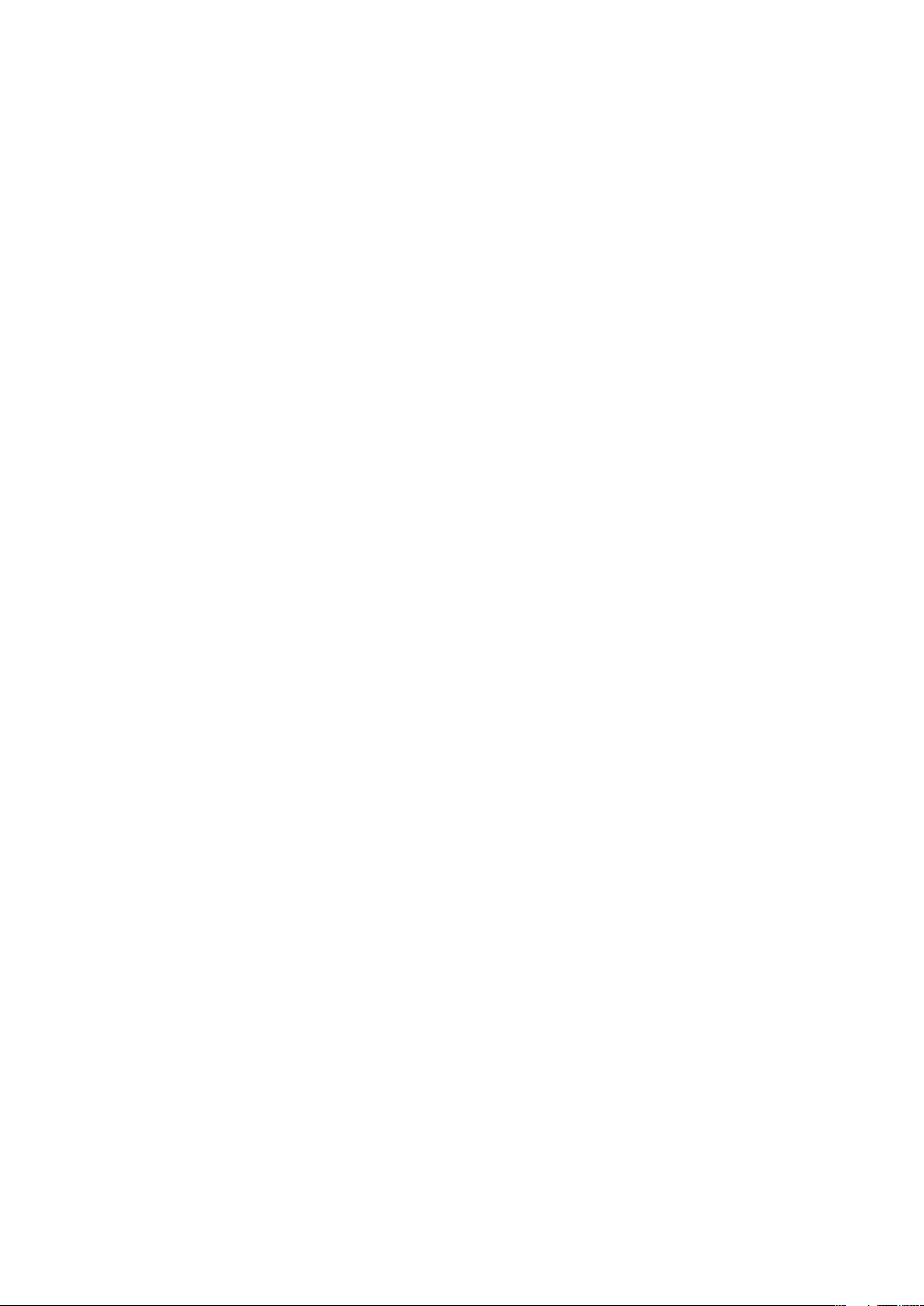
Kazalo
Prvi koraki.....................................................................................4
Pregled telefona..................................................................................5
Vklop telefona.....................................................................................6
Pomoč................................................................................................7
Polnjenje baterije.................................................................................7
Povečanje zmogljivosti baterije............................................................7
Ikone zaslona......................................................................................9
Pregled sistema menijev....................................................................10
Uporaba menijev...............................................................................11
Pomnilnik..........................................................................................12
Jezik telefona....................................................................................13
Vnašanje besedila.............................................................................13
Klicanje........................................................................................15
Klicanje in sprejemanje klicev............................................................15
Imenik ..............................................................................................17
Hitro izbiranje....................................................................................19
Dodatne klicne funkcije.....................................................................19
Slike ............................................................................................23
Iskalo in tipke kamere........................................................................23
Uporaba kamere...............................................................................23
Uporaba video kamere......................................................................25
Delo s fotografijami............................................................................25
Pregledovanje in označevanje fotografij.............................................25
Uporaba fotografij.............................................................................26
Tiskanje fotografij..............................................................................27
Uporaba spletnih albumov.................................................................27
Dostop do video izrezkov v telefonu..................................................28
Glasba ........................................................................................29
Stereo prenosni komplet za prostoročno uporabo.............................29
Predvajalnik glasbe...........................................................................29
Seznami predvajanja.........................................................................29
SensMe™.........................................................................................30
Zvočne knjige....................................................................................31
Kupite zdaj........................................................................................31
PlayNow™........................................................................................31
TrackID™ .........................................................................................31
Spletna glasba in video izrezki...........................................................32
Radio ...............................................................................................32
Snemanje zvoka ...............................................................................33
1
To je internetna različica te publikacije. © Tiskajte samo za zasebno uporabo.
Page 2
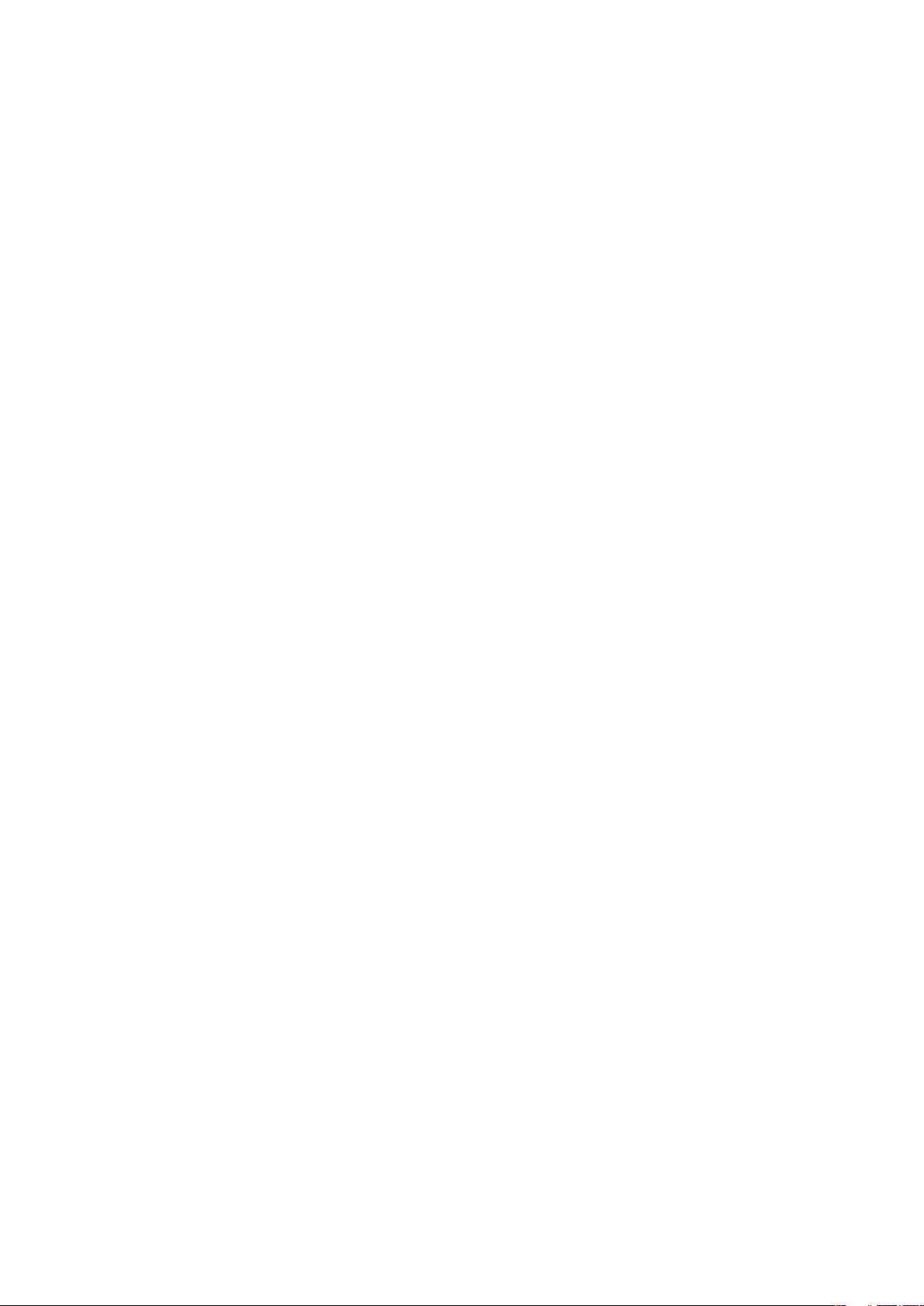
Prenos in ravnanje z vsebino....................................................34
Urejanje vsebine v telefonu................................................................34
Pošiljanje vsebine v drug telefon........................................................34
Uporaba kabla USB,.........................................................................34
Prenos vsebin v računalnik in iz njega................................................35
Ime telefona......................................................................................35
Uporaba brezžične tehnologije Bluetooth™.......................................36
Varnostno kopiranje in obnavljanje.....................................................37
Posodobitev telefona.................................................................38
Posodobitev telefona z uporabo programske opreme Sony Ericsson
PC Suite............................................................................................38
Brezžična posodobitev telefona.........................................................38
Sporočila.....................................................................................39
Sporočila SMS in MMS.....................................................................39
Pogovori...........................................................................................40
Glasovna sporočila............................................................................40
E-pošta.............................................................................................40
Internet .......................................................................................43
Orodna vrstica spletnega brskalnika..................................................43
Bližnjice spletnega brskalnika............................................................43
Zaznamki..........................................................................................43
Zgodovina strani...............................................................................44
Dodatne funkcije brskalnika...............................................................44
Internetna varnost in certifikati...........................................................44
Prenosi datotek.................................................................................45
spletni viri..........................................................................................45
YouTube™........................................................................................46
GPS..............................................................................................47
Uporaba funkcije GPS.......................................................................47
Google Maps™ za mobilne naprave..................................................48
Navodila za vožnjo............................................................................48
Sledilnik.............................................................................................48
Sinhroniziranje............................................................................50
Sinhronizacija z računalnikom............................................................50
Sinhronizacija z uporabo internetne storitve.......................................50
Dodatne funkcije........................................................................51
Način Flight mode.............................................................................51
Alarmi................................................................................................51
Koledar.............................................................................................52
Beležke.............................................................................................52
Opravila.............................................................................................53
Profili.................................................................................................53
2
To je internetna različica te publikacije. © Tiskajte samo za zasebno uporabo.
Page 3
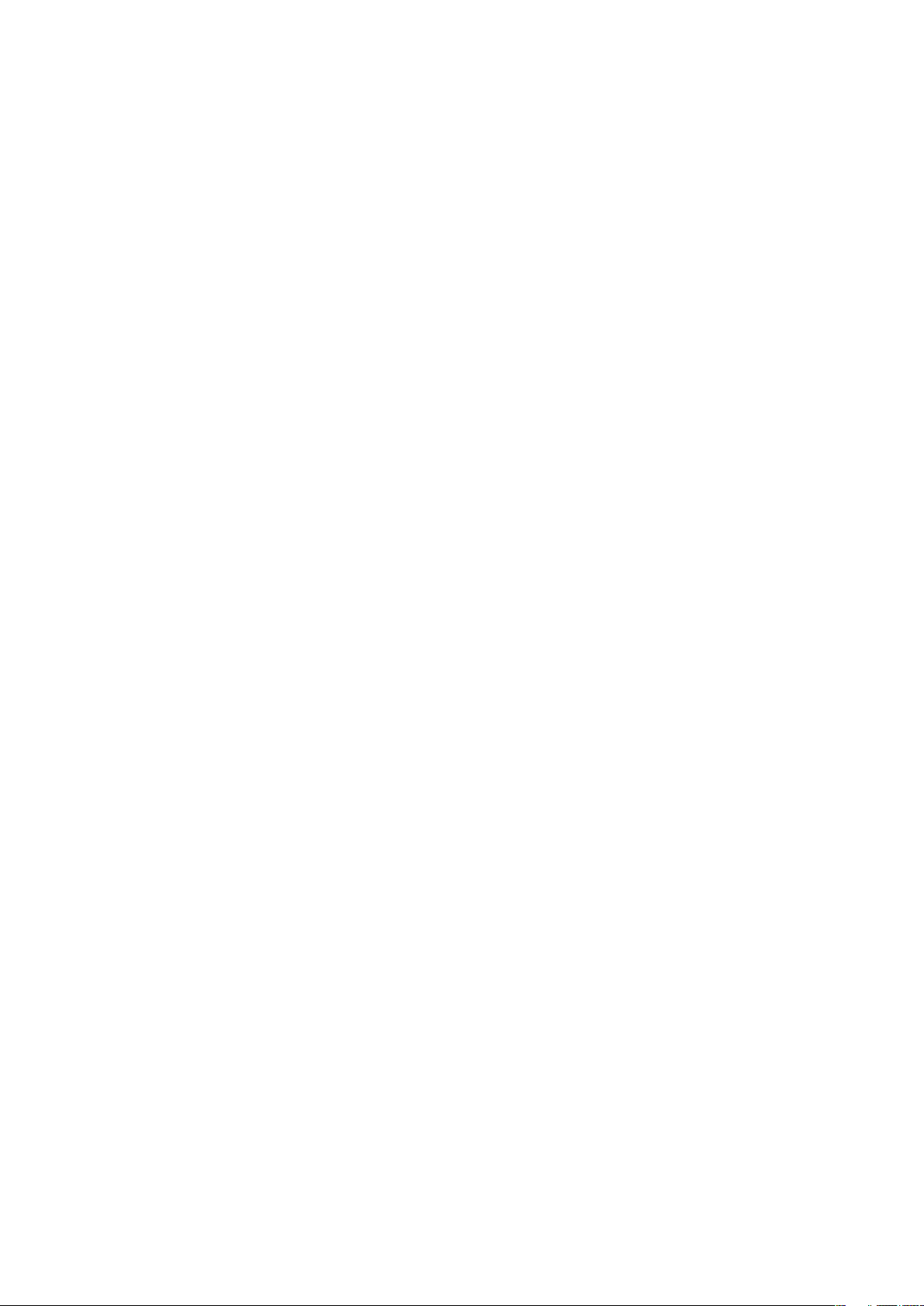
Ura in datum.....................................................................................53
Teme................................................................................................54
Postavitev glavnega menija...............................................................54
Orientacija zaslona............................................................................54
Zvonjenje..........................................................................................54
Igre...................................................................................................55
Aplikacije...........................................................................................55
Antivirus............................................................................................56
Kode PIN..........................................................................................56
Zaklepanje tipkovnice........................................................................57
številka IMEI......................................................................................57
Odpravljanje težav......................................................................59
Pogosta vprašanja............................................................................59
Sporočila o napakah.........................................................................61
Pravne informacije.....................................................................62
Stvarno kazalo............................................................................63
3
To je internetna različica te publikacije. © Tiskajte samo za zasebno uporabo.
Page 4
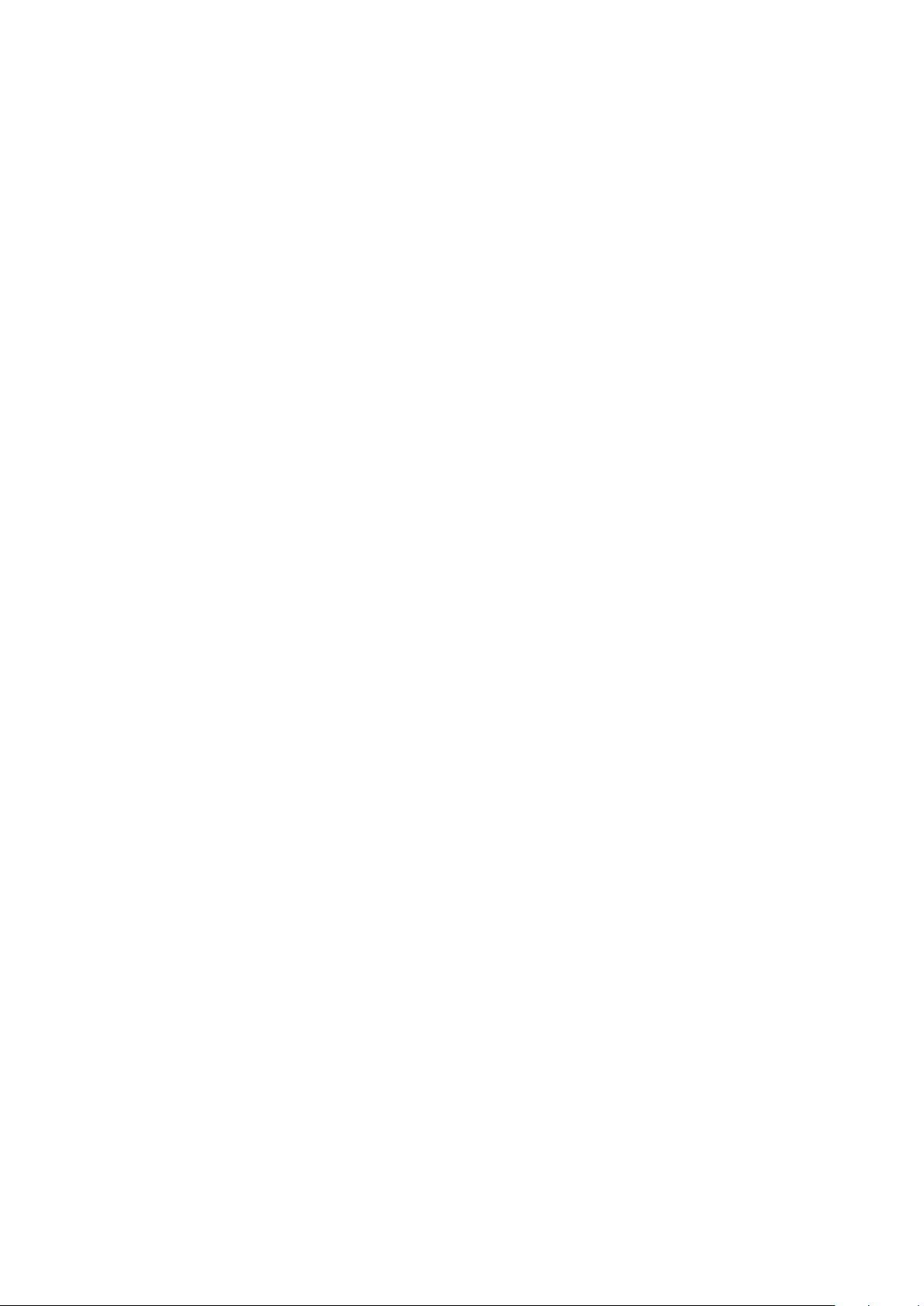
Prvi koraki
Pomembne informacije
Prosimo, da pred uporabo mobilnega telefona preberete Pomembne informacije.
4
To je internetna različica te publikacije. © Tiskajte samo za zasebno uporabo.
Page 5

Pregled telefona
3
1
2
6
4
5
8
9
7
10
11
14
13
15
17
18
12
19
16
1 Zvočnik slušalke
2 Kamera za video klice
3 Tipke za igro
4 Zaslon
5 Priključek za polnilnik, komplet za prostoročno uporabo in kabel USB
6 Izbirni tipki
7 Klicna tipka
8 Tipka za meni aktivnosti
9 Navigacijska tipka
10 Tipka za konec klica, tipka za vklop/izklop
11 Tipka C (brisanje)
12 Glavna kamera
13 Bliskavica
14 Reža za pomnilniško kartico
15 Tipka za glasnost in digitalni zoom
16 Stereo zvočniki
17 Tipka kamere
18 Antena telefona
19 Luknja za jermenček
Vstavljanje kartice SIM
1
Odstranite pokrovček baterije.
2
Kartico SIM potisnite v nosilec tako, da so zlati priključki obrnjeni navzdol.
5
To je internetna različica te publikacije. © Tiskajte samo za zasebno uporabo.
Page 6
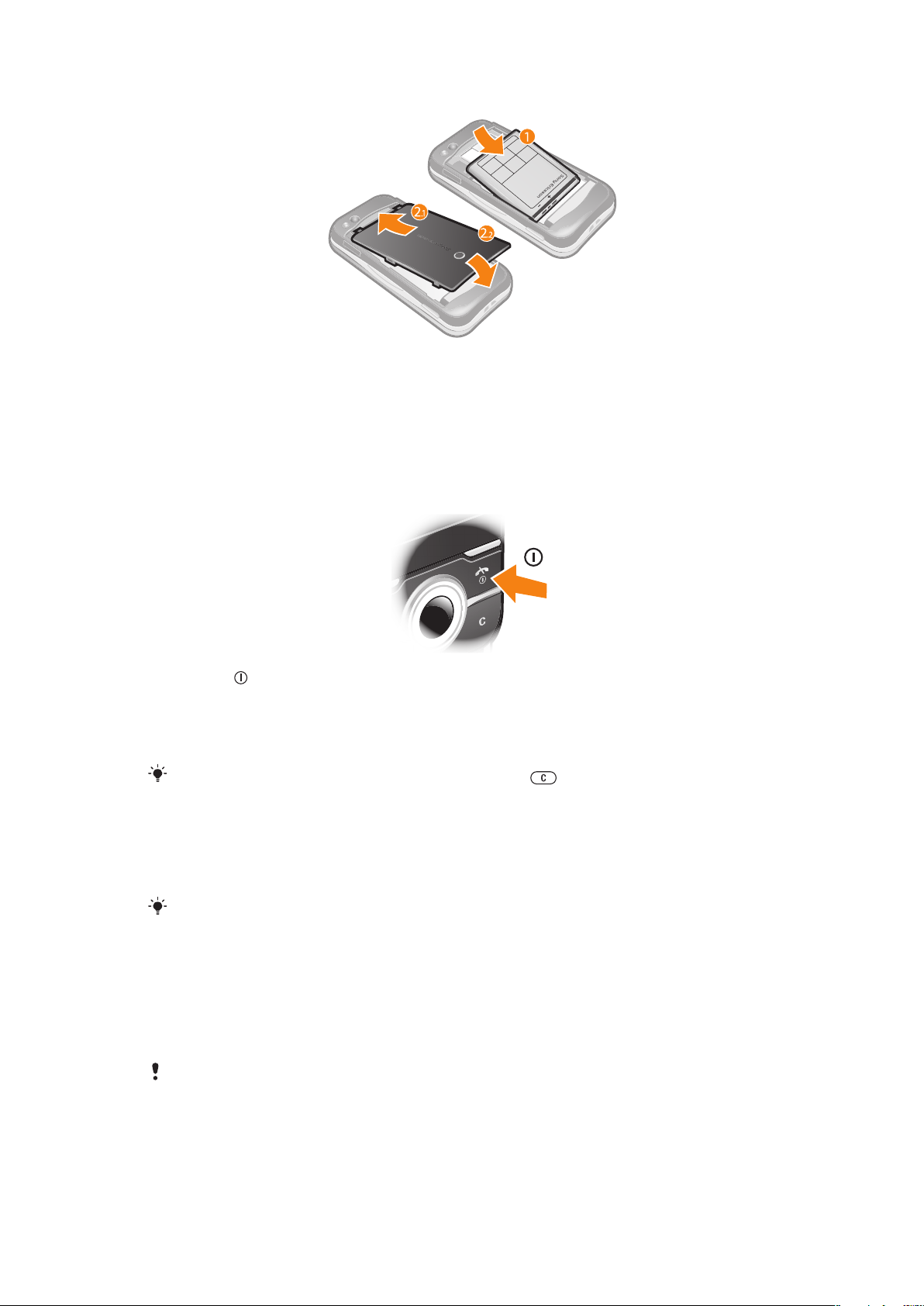
Vstavljanje baterije
1
Baterijo vstavite tako, da je nalepka obrnjena navzdol, priključki pa drug proti
drugemu.
2
Namestite pokrovček baterije.
Vklop telefona
Vklop telefona
1
Pridržite .
2
Če je zahtevana, vnesite kodo PIN (Personal Identification Number - osebna številka
za identifikacijo) za svojo kartico SIM in izberite V redu.
3
Izberite jezik.
4
Sledite navodilom, ki se prikažejo.
Če želite popraviti napako pri vnosu kode PIN, pritisnite
.
Kartica SIM
Kartico SIM (Subscriber Identity Module – modul za identifikacijo naročnika) dobite od
svojega mobilnega operaterja in vsebuje informacije o vaši naročnini. Pred vstavljanjem in
odstranjevanjem kartice SIM vedno izključite telefon ter odstranite polnilnik.
Preden kartico SIM odstranite iz telefona, lahko nanjo shranite osebe iz imenika.
Koda PIN
Za vklop storitev in funkcij v telefonu boste morda potrebovali kodo PIN (Personal
Identification Number – osebna identifikacijska številka). Dobite jo pri svojem operaterju.
Mesta kode PIN se prikažejo kot *, razen če se koda začne z enakimi številkami kot številka
za klice v sili, na primer 112 ali 911, da lahko vidite in pokličete številko za klice v sili tudi
brez vnašanja kode PIN.
Če trikrat zaporedoma vpišete napačno kodo PIN, se kartica SIM blokira. Glejte
SIM na strani 56.
zaščita kartice
Pripravljenost
Ko vključite telefon in vpišete kodo PIN, se na zaslonu prikaže ime omrežnega operaterja.
Temu pogledu pravimo stanje pripravljenosti. Telefon je zdaj pripravljen na uporabo.
6
To je internetna različica te publikacije. © Tiskajte samo za zasebno uporabo.
Page 7
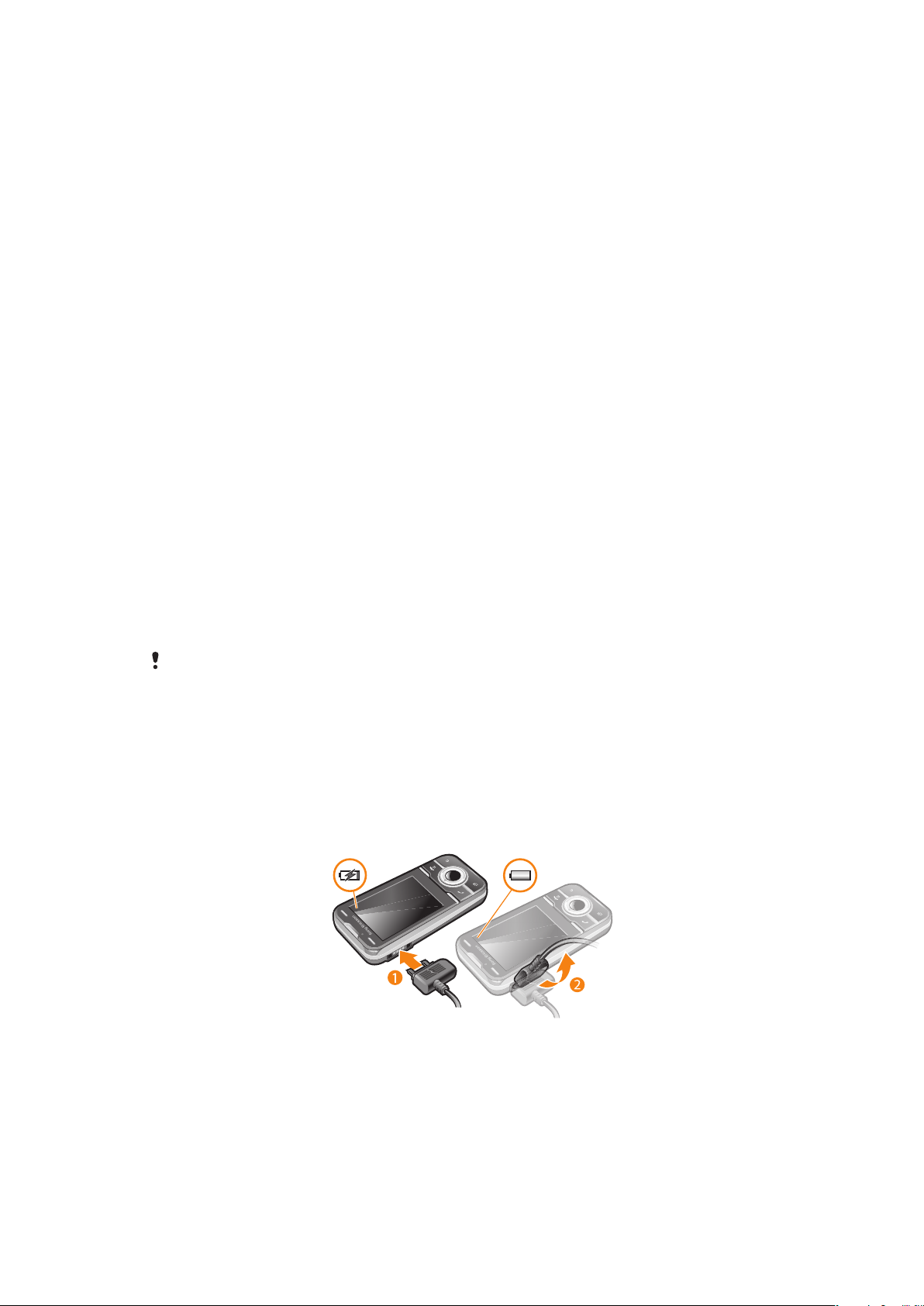
Uporaba drugih omrežij
Klicanje in sprejemanje klicev, uporaba sporočil ter prenašanje podatkov, na primer za
internetne storitve, zunaj vašega domačega omrežja (med gostovanjem) lahko povzroči
dodatne stroške. Za dodatne informacije se obrnite na svojega operaterja.
Pomoč
Poleg teh navodil za uporabo lahko na strani www.sonyericsson.com/support dobite tudi
vodnike po funkcijah in druge informacije.
V telefonu so tudi funkcije pomoči in navodila za uporabo. Za dostop do njih si oglejte
naslednja navodila.
Dostop do navodil za uporabo v vašem telefonu
•
Izberite Meni > Nastavitve > Pomoč za uporab. > Navodila za uporabo.
Prikaz nasvetov in zvijač
•
Izberite Meni > Nastavitve > Pomoč za uporab. > Nasveti in zvijače.
Prikaz informacij o funkcijah
•
Premaknite se na funkcijo in izberite možnost Inform., če je na voljo. V nekaterih
primerih se možnost Inform. prikaže v meniju Možn..
Prikaz predstavitve telefona
•
Izberite Meni > Zabava > Predstavitev.
Prikaz stanja telefona
•
Pritisnite tipko za glasnost. Prikažejo se informacije o telefonu, pomnilniku in bateriji.
Podprte storitve in podpora
Nekaterih funkcij in storitev, ki so opisane v teh navodilih za uporabo, ne podpirajo vsa omrežja
in/ali ponudniki storitev v vseh območjih. To brez omejitve velja tudi za mednarodno številko za
klice v sili GSM 112. Obrnite se na svojega operaterja omrežja ali ponudnika storitev, da ugotovite,
ali so določene storitve ali funkcije na voljo in ali so potrebni dodatni stroški za dostop ali uporabo.
Polnjenje baterije
Ko telefon kupite, je baterija delno napolnjena.
Polnjenje baterije
1
Polnilnik priključite na telefon.
2
Če želite polnilnik odstraniti, upognite vtikač navzgor.
Povečanje zmogljivosti baterije
•
Pogosto napolnite telefon. Baterija zdrži dlje, če jo pogosto polnite.
7
To je internetna različica te publikacije. © Tiskajte samo za zasebno uporabo.
Page 8
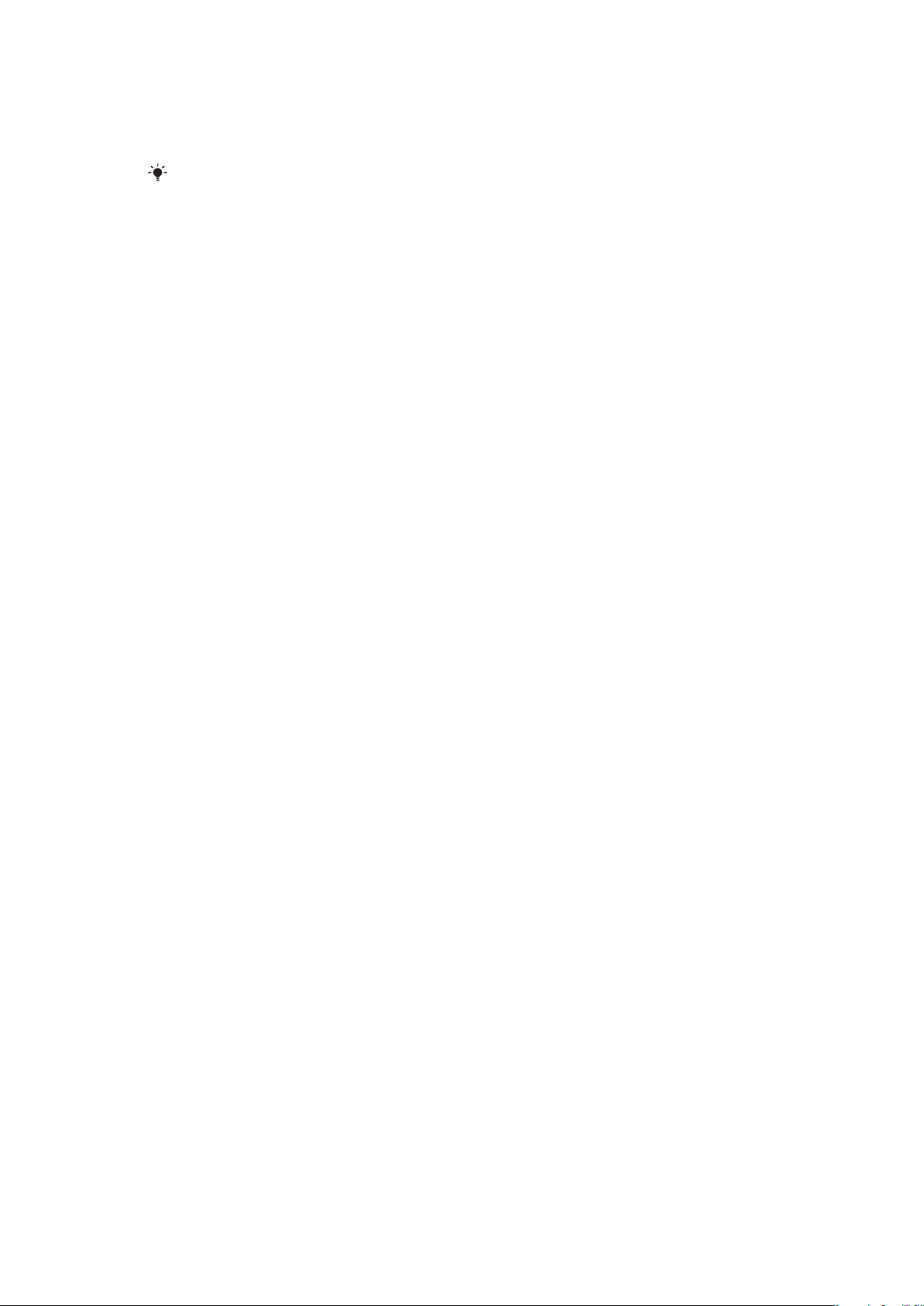
•
Če ste v območju, kjer ni pokritosti z omrežjem, telefon ves čas išče razpoložljiva omrežja.
To porablja energijo. Če se ne morete premakniti na območje z boljšo pokritostjo, začasno
izključite telefon.
•
Med klicem ne zakrivajte antene telefona.
Obiščite
baterije.
www.sonyericsson.com/support
, kjer boste izvedeli več o povečanju zmogljivosti
8
To je internetna različica te publikacije. © Tiskajte samo za zasebno uporabo.
Page 9
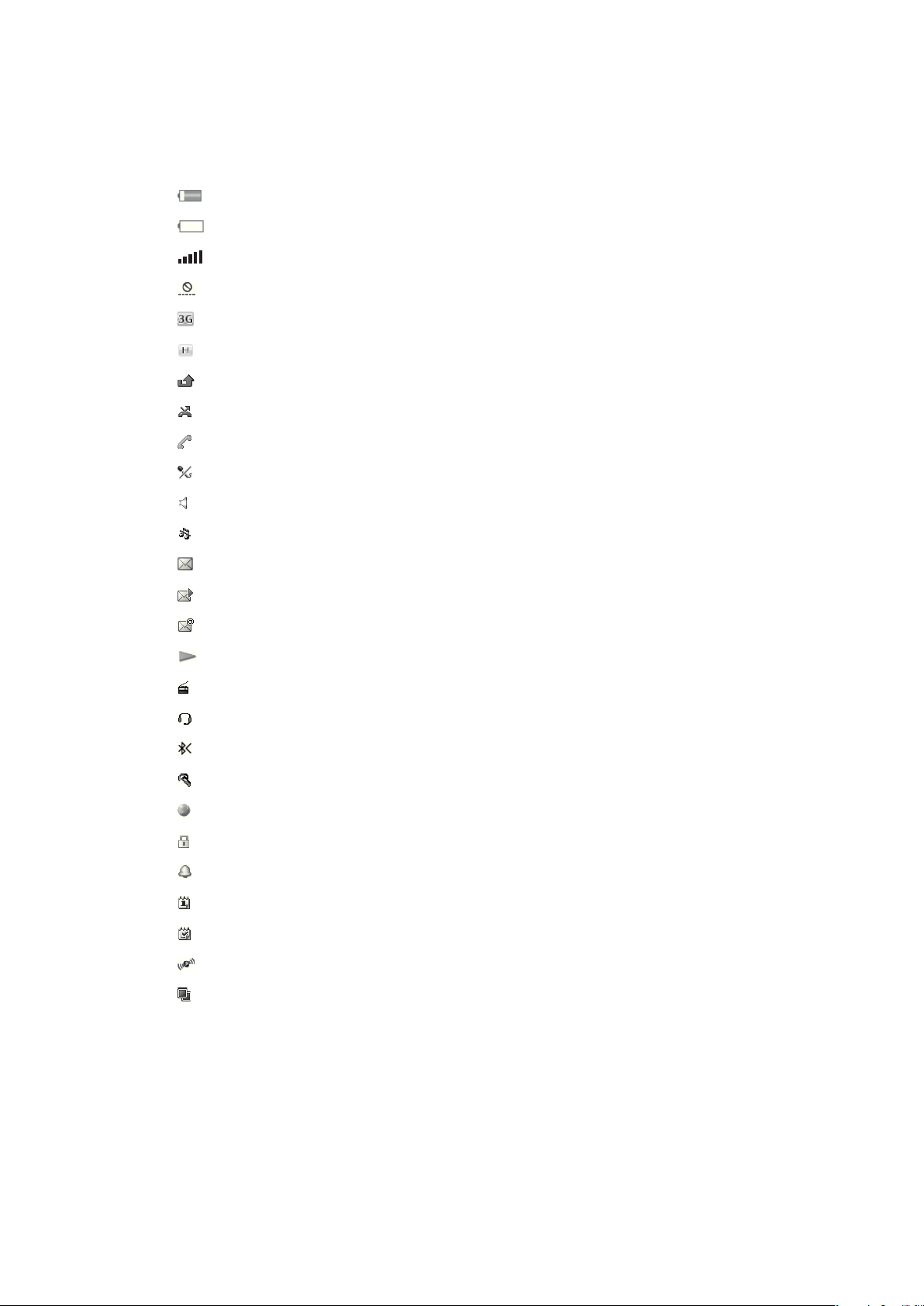
Ikone zaslona
Na zaslonu se lahko prikažejo naslednje ikone.
Ikona Opis
Baterija telefona je skoraj polna
Baterijo je treba napolniti
Pokritost omrežja je dobra
Ni pokritosti omrežja (to se prikaže tudi v načinu Flight mode)
Na voljo je omrežje 3G
Na voljo je omrežje UMTS HSPA
Neodgovorjeni klici
Preusmerjeni klici
Vzpostavljen je klic.
Izključen mikrofon
Vključen zvočnik
Telefon je v tihem načinu
Novo sporočilo SMS
Novo sporočilo MMS
Nova e-pošta
Predvaja se predvajalnik glasbe
Predvaja se radio
Priključen je komplet za prostoročno uporabo
Vključen je vmesnik Bluetooth
Vzpostavljena je povezava s slušalko Bluetooth
Telefon je povezan z internetom
Varno spletno mesto
Vključen je alarm
Opomnik za sestanek
Opomnik opravila
Vključen je vmesnik
Vključena je aplikacija Java
9
To je internetna različica te publikacije. © Tiskajte samo za zasebno uporabo.
Page 10
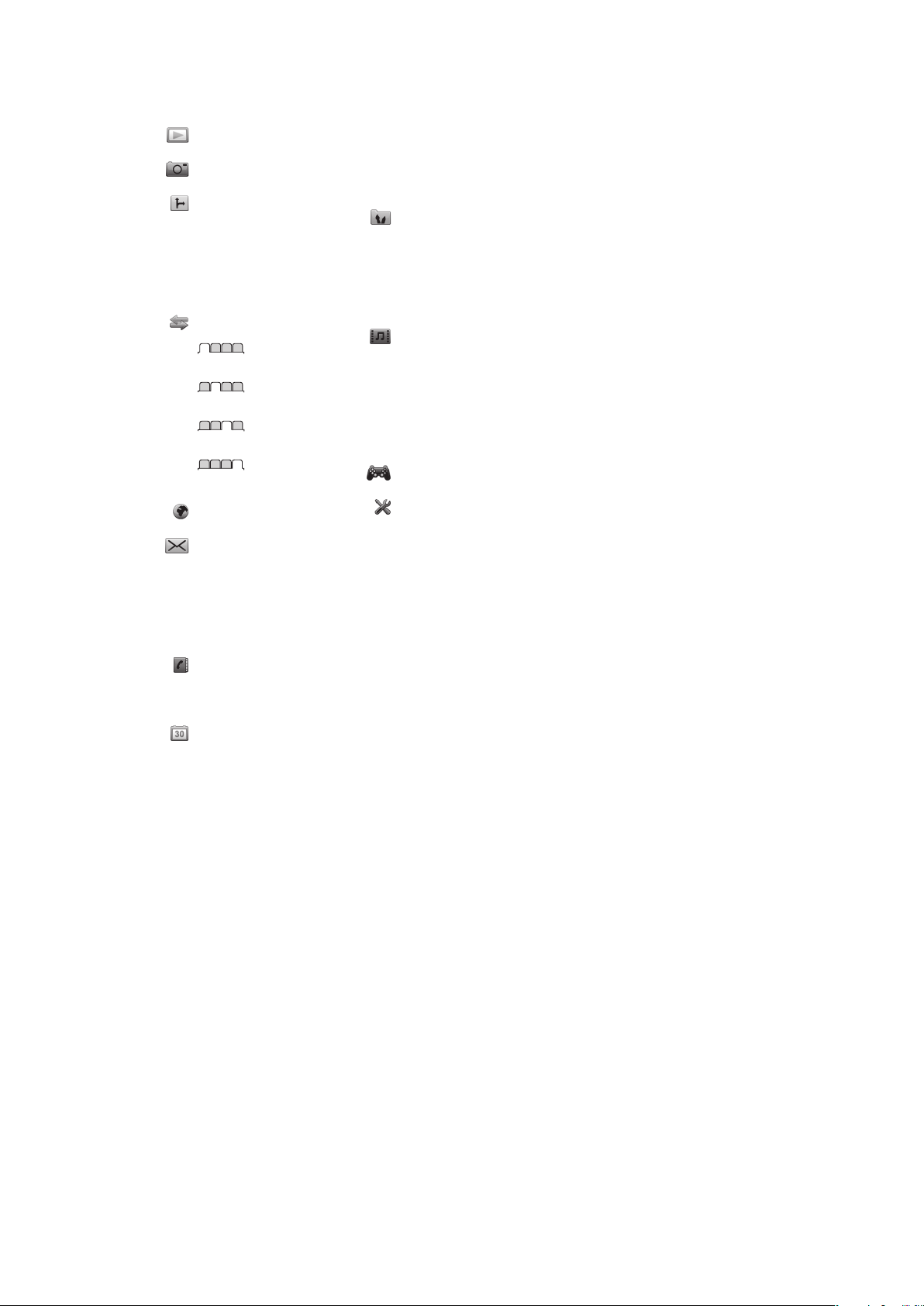
Pregled sistema menijev*
PlayNow™
Kamera
Storit. določ. lokacije
Google maps
Navigacija
Sledilnik
Moja priljubljena
Nastavitve
Klici**
Vsi klici
Sprejeti klici
Odhodni klici
Neodgovorjeni klici
Internet
Sporočanje
Ustvari novo
Prejeto/Pogovori
Sporočila
E-pošta
Pokliči tel. predal
Imenik
Jaz
Nova oseba
Organizator
Alarmi
Aplikacije
Upravitelj datotek **
Prenos datoteke
Koledar
Opravila
Beležke
Video klic
Sinhronizacija
Odštevalnik
Štoparica
Svetilka
Kalkulator
Zabava
Online storitve
Radio
TrackID™
Snemanje zvoka
Predstavitev
Vrsta medija
Fotografija
Glasba
Video posnetki
Igre
Spletni viri
Nastavitve
Igre
Nastavitve
Splošno
Profili
Čas in datum
Jezik
Posodobi progr. op.
Glasovni nadzor
Bližnjice
Način Flight mode
Samodejno zakl. tipk
Kode PIN
Varnost
Dostopnost
Stanje telefona
Ponastavitev
Zvoki in opozorila
Glasnost zvonjenja
Način zvonjenja
Tihi način
Naraščajoče zvonj.
Opoz. z vibriranjem
Opozorilo na sporoč.
Zvok tipk
Zaslon
Ozadje
Postavit.gl. menija
Tema
Zaslon ob vklopu
Ohranjevaln. zaslona
Velikost ure
Svetlost
Uredi imeni linij
Klici
Hitro izbiranje
Pametno iskanje
Preusmerit. klicev
Preklop na linijo 2
Upravljanje klicev
Čas
Prikaži/skrij mojo št.
Komp. za prost.upor.
Odpri za sprejem
Zaprite za konč. klica
Povezljivost
Bluetooth
USB
Ime telefona
Sinhronizacija
Upravljanje naprave
Mobilna omrežja
Podatk. komunikacija
Internetne nastavitve
Nastavitve pretakanja
Nastavitve sporočil
Nastavitve SIP
Dodatna oprema
Pomoč za uporab.
Navodila za uporabo
Prenos nastavitev
Osnovne nastavitve
Nasveti in zvijače
* Nekateri meniji so odvisni od
operaterja, omrežja in
naročnine.
** Po zavihkih v podmenijih se
premikate z navigacijsko tipko.
10
To je internetna različica te publikacije. © Tiskajte samo za zasebno uporabo.
Page 11

Uporaba menijev
Dostop do glavnega menija
•
Ko se na zaslonu prikaže Meni, pritisnite srednjo izbirno tipko, da izberete Meni.
•
Če se na zaslonu ne prikaže Meni, pritisnite , potem pa pritisnite srednjo izbirno
tipko, da izberete Meni.
Uporaba menijev telefona
•
Za premikanje po menijih pritisnite navigacijsko tipko gor, dol, levo ali desno.
Izbiranje dejanj na zaslonu
•
Pritisnite levo, srednjo ali desno izbirno tipko.
Prikaz možnosti za element
•
Izberite Možn., če želite na primer urediti element.
Končanje funkcije
•
Pritisnite .
Vrnitev v pripravljenost
•
Pritisnite .
Uporaba medijev
1
Izberite Meni > Vrsta medija.
2
Premaknite se na element menija in pritisnite navigacijsko tipko v desno.
3
Za vrnitev pritisnite navigacijsko tipko v levo.
Brisanje elementov
•
Pritisnite
, da zbrišete elemente, kot so številke, črke, slike in zvoki.
Zavihki
Na voljo so lahko zavihki. Zavihke ima na primer meni Klici.
Premikanje med zavihki
•
Pritisnite navigacijsko tipko v levo ali desno.
Bližnjice
Bližnjice navigacijske tipke lahko uporabljate za neposreden dostop do funkcij iz
pripravljenosti.
Uporaba bližnjic na navigacijski tipki
•
Pritisnite navigacijsko tipko gor, dol, levo ali desno, da preklopite neposredno na
funkcijo.
11
To je internetna različica te publikacije. © Tiskajte samo za zasebno uporabo.
Page 12
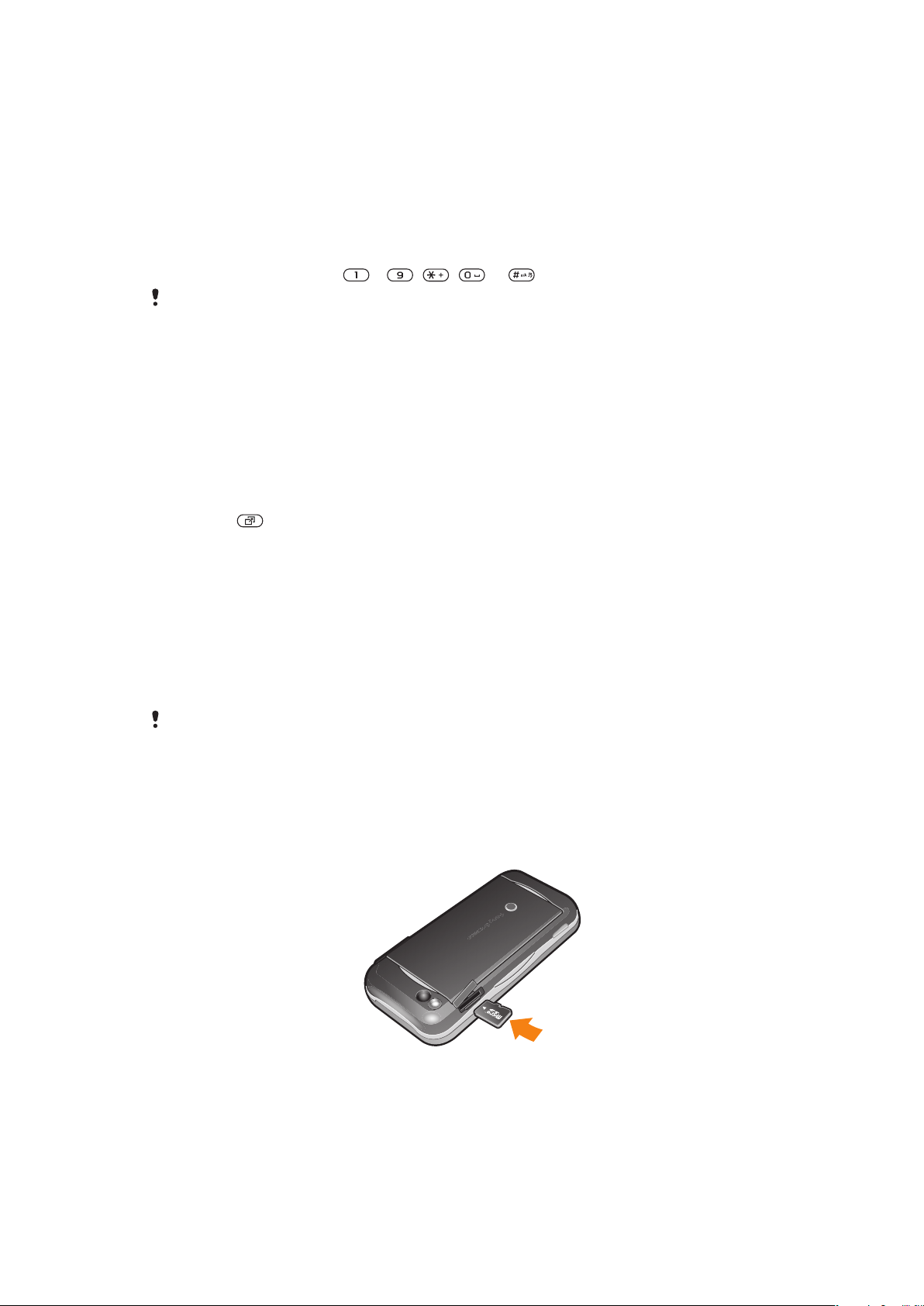
Urejanje bližnjice na navigacijski tipki
1
Izberite Meni > Nastavitve > Splošno > Bližnjice.
2
Premaknite se na možnost in izberite Uredi.
3
Premaknite se na menijsko možnost in izberite Bližnjica.
Bližnjice glavnega menija
Številke menijev se začnejo z zgornjo levo ikono in potekajo prečno ter navzdol po vrsticah.
Za neposreden skok na element glavnega menija
•
Izberite Meni in pritisnite – , , ali .
Nastavitev Postavit.gl. menija mora biti nastavljena na V mreži. Glejte Spreminjanje postavitve
glavnega menija na strani 54.
Meni aktivnosti
Meni aktivnosti omogoča hiter dostop do naslednjih funkcij:
•
Novi dogodki – neodgovorjeni klici in nova sporočila.
•
Zagnane aplik. – aplikacije, ki delujejo v ozadju.
•
Moje bližnjice – dodajte svoje najljubše funkcije za hiter dostop.
•
Internet – enostavno povezovanje z internetom.
Če želite odpreti meni aktivnosti
•
Pritisnite .
Pomnilnik
Vsebino lahko shranite na pomnilniško kartico, v pomnilnik telefona ali na kartico SIM.
Fotografije in glasba se shranijo na pomnilniško kartico, če je le-ta vstavljena. Sicer se
fotografije in glasba shranijo v pomnilnik telefona, kar se zgodi tudi, kadar je pomnilniška
kartica polna. Sporočila in osebe lahko shranite v pomnilnik telefona ali na kartico SIM.
Pomnilniška kartica
Pomnilniško kartico boste morda morali kupiti ločeno.
Vaš telefon podpira pomnilniške kartice microSD™, s katerimi mu lahko dodate več
prostora za shranjevanje. Uporabljate jih lahko tudi kot prenosni pomnilnik in jih uporabljate
z drugimi združljivimi napravami.
Vsebino lahko premikate med pomnilniško kartico in pomnilnikom telefona.
Vstavljanje pomnilniške kartice
•
Odprite pokrovček baterije in vstavite pomnilniško kartico z zlatimi priključki navzdol.
12
To je internetna različica te publikacije. © Tiskajte samo za zasebno uporabo.
Page 13
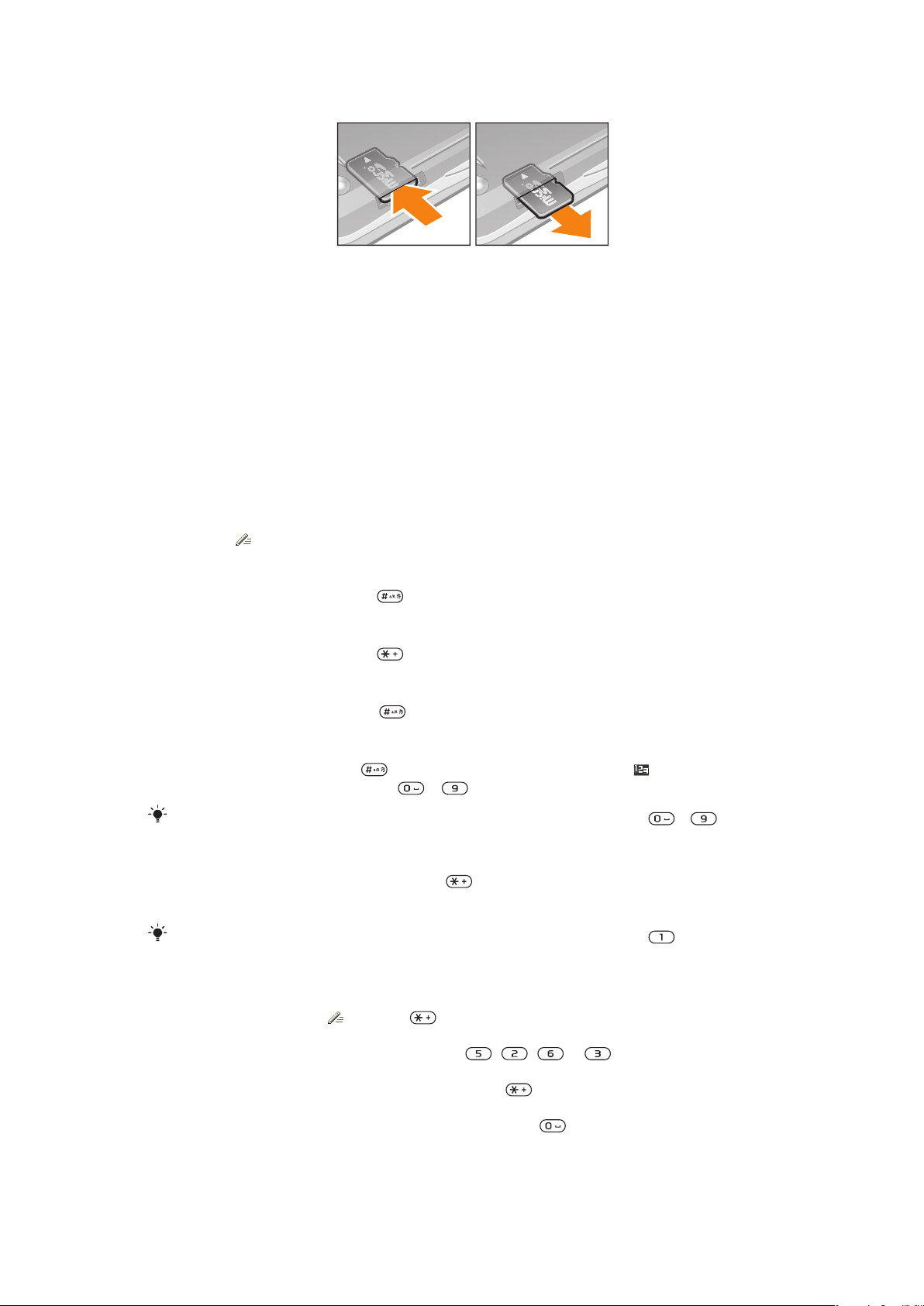
Odstranjevanje pomnilniške kartice
•
Odprite pokrovček in pritisnite na rob pomnilniške kartice, da jo sprostite in
odstranite.
Jezik telefona
Izberete lahko jezik telefona.
Spreminjanje jezika telefona
1
Izberite Meni > Nastavitve > Splošno > Jezik > Jezik telefona.
2
Izberite eno od možnosti.
Vnašanje besedila
Za vnašanje besedila lahko uporabite vnos besedila z več pritiski na tipko ali hitri vnos
besedila . Način hitrega vnosa besedila uporablja vgrajeni slovar.
Spreminjanje jezika pisanja
•
Ko vnašate besedilo, pridržite
Spreminjanje načina vnosa besedila
•
Ko vnašate besedilo, pridržite .
Preklop med velikimi in malimi črkami ali številkami
•
Ko vnašate besedilo, pritisnite .
Vnašanje številk
1
Pri vnašanju besedila držite , dokler se na vrhu zaslona ne pojavi .
2
Če želite vnesti številko, pritisnite – .
Če želite vnesti številko v načinu vnosa besedila, pritisnite in pridržite tipko
Vnos ločil in simbolov
1
Ko vnašate besedilo, na kratko pritisnite
2
Premaknite se na simbol in izberite Vstavi.
Če želite izbirati med najpogosteje uporabljenimi ločili, lahko tudi pritisnete
Vnašanje besedila v načinu za hitri vnos
1
Izberite na primer Meni > Sporočanje > Ustvari novo > Sporočilo.
2
Če se ne prikaže znak
3
Vsako tipko pritisnite le enkrat, tudi če želena črka ni prva na pritisnjeni tipki. Če želite
na primer napisati besedo "Jane", pritisnite
predlaganih besed napišite celotno besedo.
4
Če si želite ogledati predlagane besede, pritisnite ali pa navigacijsko tipko
pritisnite navzdol.
5
Če želite predlog sprejeti in dodati presledek, pritisnite .
, pridržite , da preklopite na hitri vnos.
.
.
, , in . Pred izbiranjem
– .
.
13
To je internetna različica te publikacije. © Tiskajte samo za zasebno uporabo.
Page 14
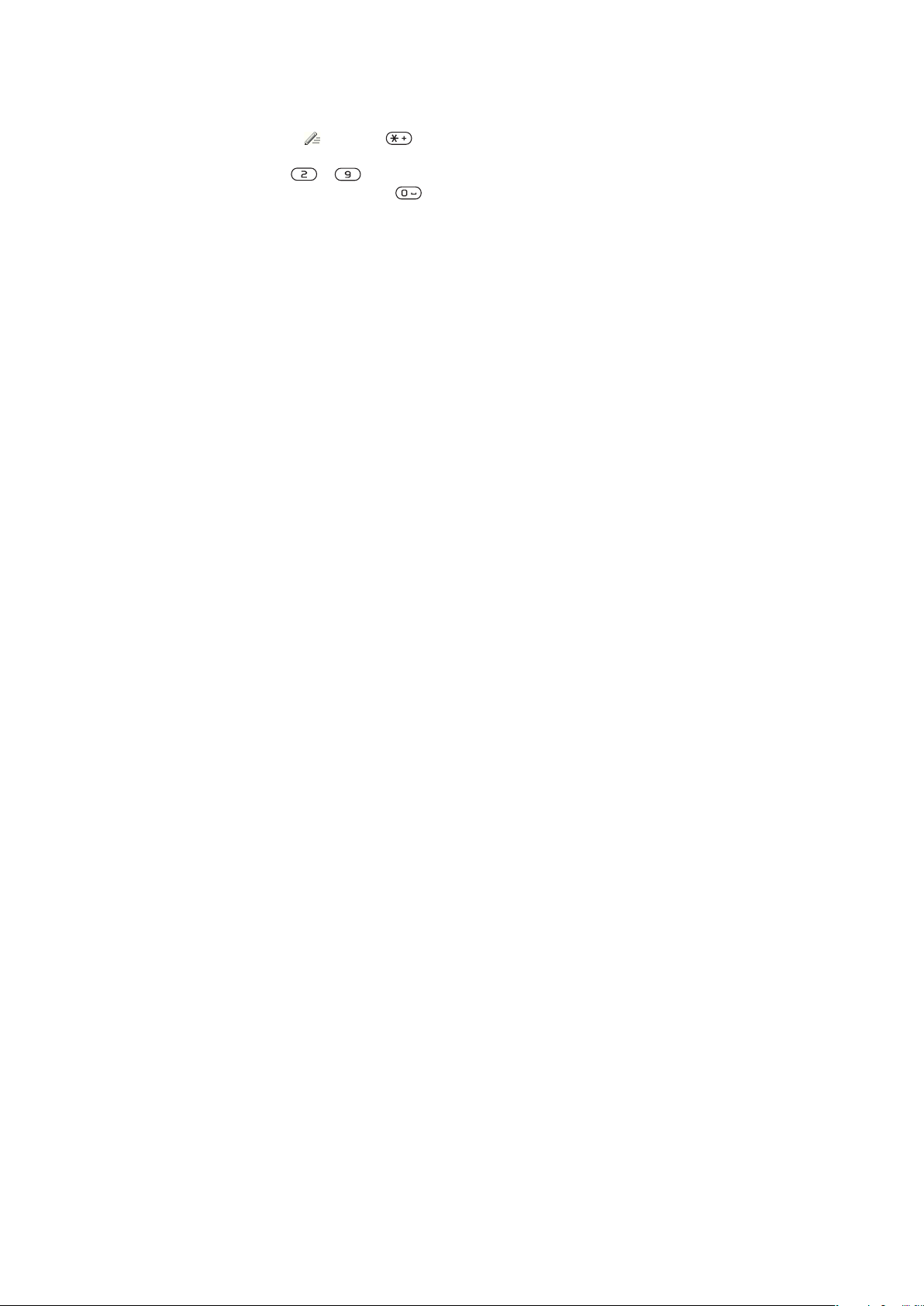
Vnos besedila z več pritiski na tipko
1
Izberite na primer Meni > Sporočanje > Ustvari novo > Sporočilo.
2
Če se prikaže znak , pridržite , da preklopite na vnos besedila z več pritiski na
tipko.
3
Večkrat pritisnite – , dokler se na zaslonu ne prikaže želena črka.
4
Presledek dodate s pritiskom na .
Dodajanje besed v slovar telefona
1
Ko vnašate besedilo s hitrim vnosom, izberite Možn. > Črkuj besedo.
2
Besedo napišite z več pritiski na tipko in izberite Shrani.
14
To je internetna različica te publikacije. © Tiskajte samo za zasebno uporabo.
Page 15
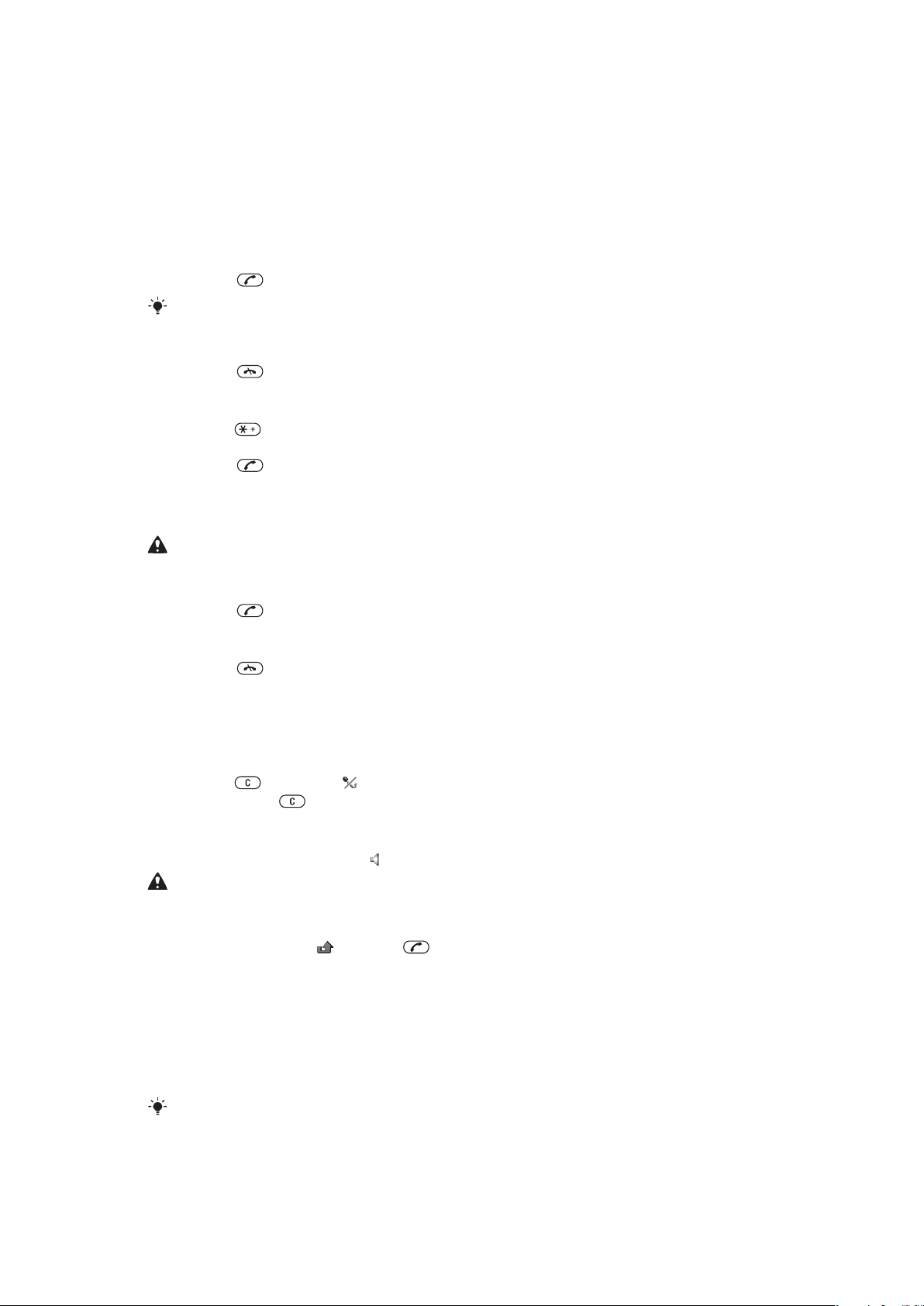
Klicanje
Telefon morate vključiti in biti morate v dosegu omrežja.
Klicanje in sprejemanje klicev
Vzpostavljanje klica
1
Vnesite telefonsko številko (po potrebi s kodo države in območno kodo).
2
Pritisnite .
Kličete lahko številke iz imenika in s seznama klicev.
Končanje klica
•
Pritisnite .
Mednarodno klicanje
1
Pridržite , dokler se ne prikaže znak "+".
2
Vnesite kodo države, območno kodo (brez prve ničle) in telefonsko številko.
3
Pritisnite .
Ponovno klicanje številke
•
Ko se prikaže Poskusim ponoviti klic?, izberite Da.
Med čakanjem telefona ne držite ob ušesu. Ko se klic poveže, telefon glasno zapiska.
Sprejem klica
•
Pritisnite .
Zavrnitev klica
•
Pritisnite .
Spreminjanje glasnosti zvočnika pri ušesu med klicem
•
Pritisnite tipko za povečanje ali zmanjšanje glasnosti.
Izklop mikrofona med klicem
1
Pridržite . Prikaže se .
2
Znova pridržite za nadaljevanje.
Vklop zvočnika med klicem
•
Izberite Vk.zvoč.. Prikaže se .
Med uporabo zvočnika telefona ne držite ob ušesu. Lahko vam poškoduje sluh.
Prikaz neodgovorjenih klicev v pripravljenosti
•
Prikaže se vprašanje . Pritisnite , da odprete seznam klicev.
Glasba v ozadju
Trenutnemu klicu lahko dodate glasbo v ozadju. Če jo vključite, jo lahko slišijo vsi
udeleženci. Če je mikrofon utišan, se glasba v ozadju še vedno predvaja.
Predvajanje glasbe v ozadju med klicem
•
Med klicem izberite Glasba
Predvajanje glasbe na strani 29.
Glejte
Ustavitev predvajanja glasbe v ozadju med klicem
•
Pritisnite srednjo navigacijsko tipko.
15
To je internetna različica te publikacije. © Tiskajte samo za zasebno uporabo.
Page 16
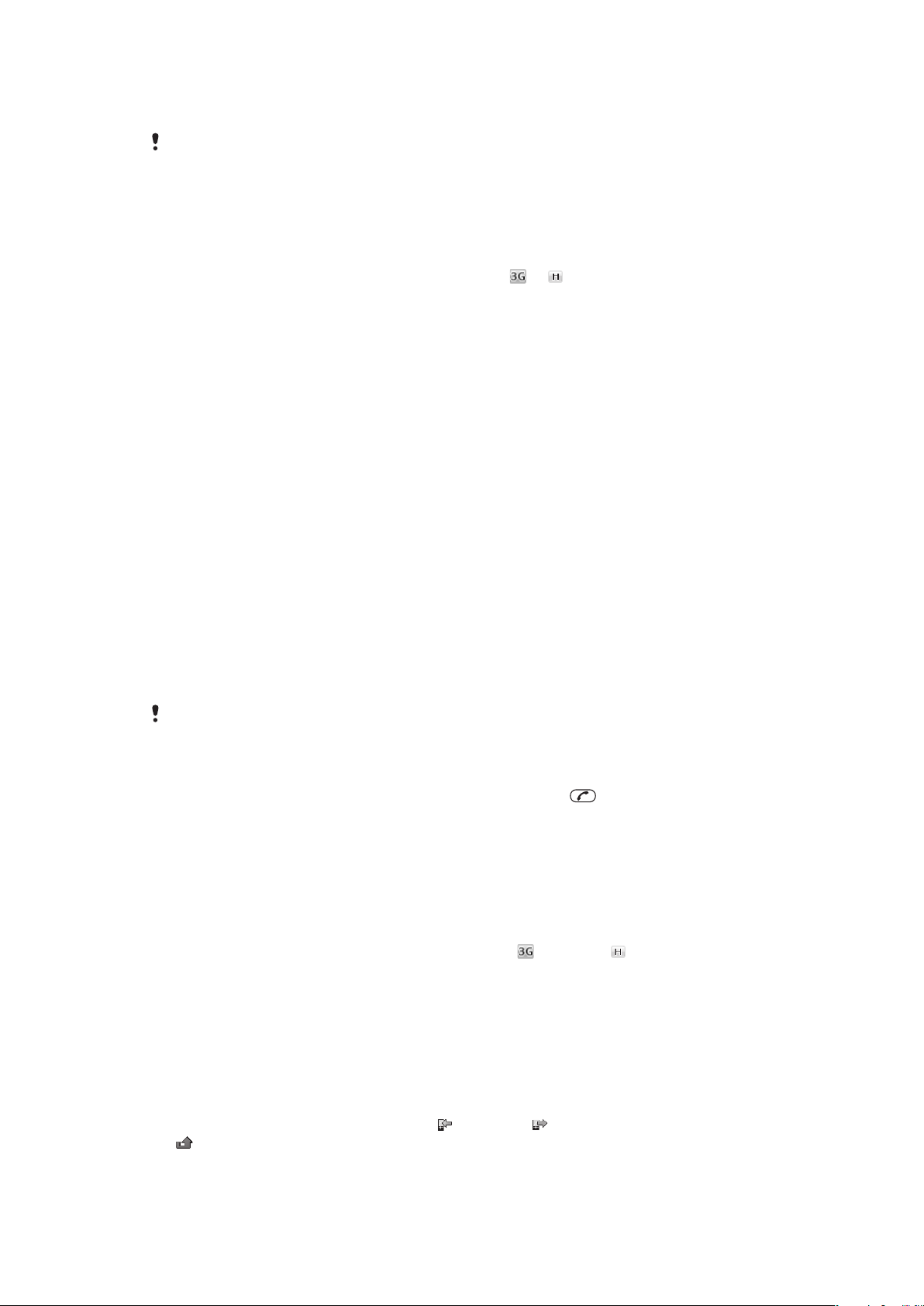
Spreminjanje glasnosti glasbe v ozadju med klicem
•
Pritisnite tipko za povečanje ali zmanjšanje glasnosti.
Med predvajanjem glasbe lahko spremenite samo njeno glasnost.
Video klic
Med video klicem vas lahko oseba, s katero se pogovarjate, vidi na svojem zaslonu.
Pred vzpostavljanjem video klicev
Omrežje UMTS (3G) je na voljo, ko se prikaže znak ali . Če želite vzpostaviti video klic,
morata imeti oba udeleženca telefonsko naročnino, ki podpira storitev UMTS (3G) in morata
biti v dosegu omrežja UMTS (3G).
Vzpostavljanje video klica
1
Vnesite telefonsko številko (po potrebi s kodo države in območno kodo).
2
Izberite Možn. > Vzpostavi vid. klic.
Uporaba povečave z odhodnim video klicem
•
Pritisnite navigacijsko tipko gor ali dol.
Souporaba fotografij in video izrezkov med video klicem
1
Med video klicem pritisnite navigacijsko tipko levo, da preklopite na zavihek načina
klica s pošiljanjem videa.
2
Premaknite se na video izrezek ali fotografijo in izberite Prikaži.
Prikaz možnosti za video klice
•
Med klicem izberite Možn..
Klici v sili
Vaš telefon podpira uporabo mednarodnih številk za klice v sili, kot sta 112 in 911. Te
številke lahko običajno uporabite za klice v sili v katerikoli državi, z vstavljeno kartico SIM
ali brez, če ste le v dosegu omrežja.
V nekaterih državah se lahko uporabljajo tudi druge številke za klice v sili. V tem primeru je morda
vaš mobilni operater na kartico SIM shranil dodatne krajevne številke za klice v sili.
Klicanje v sili
•
Vnesite 112 (mednarodna številka za klice v sili) in pritisnite .
Pregledovanje krajevnih številk za klice v sili
1
Izberite Meni > Imenik.
2
Premaknite se na Nova oseba in izberite Možn. > Posebne številke > Številke za
klice v sili.
Omrežja
Vaš telefon samodejno preklopi med omrežji GSM,
razpoložljivosti. Nekateri omrežni operaterji omogočajo ročno preklapljanje med omrežji.
Ročno preklapljanje omrežij
1
Izberite Meni > Nastavitve > Povezljivost > Mobilna omrežja > Omrežja GSM/
3G.
2
Izberite eno od možnosti.
(UMTS) ali , odvisno od njihove
Seznam klicev
Ogledate si lahko informacije o prejetih , odhodnih in neodgovorjenih ali zavrnjenih
klicih.
16
To je internetna različica te publikacije. © Tiskajte samo za zasebno uporabo.
Page 17
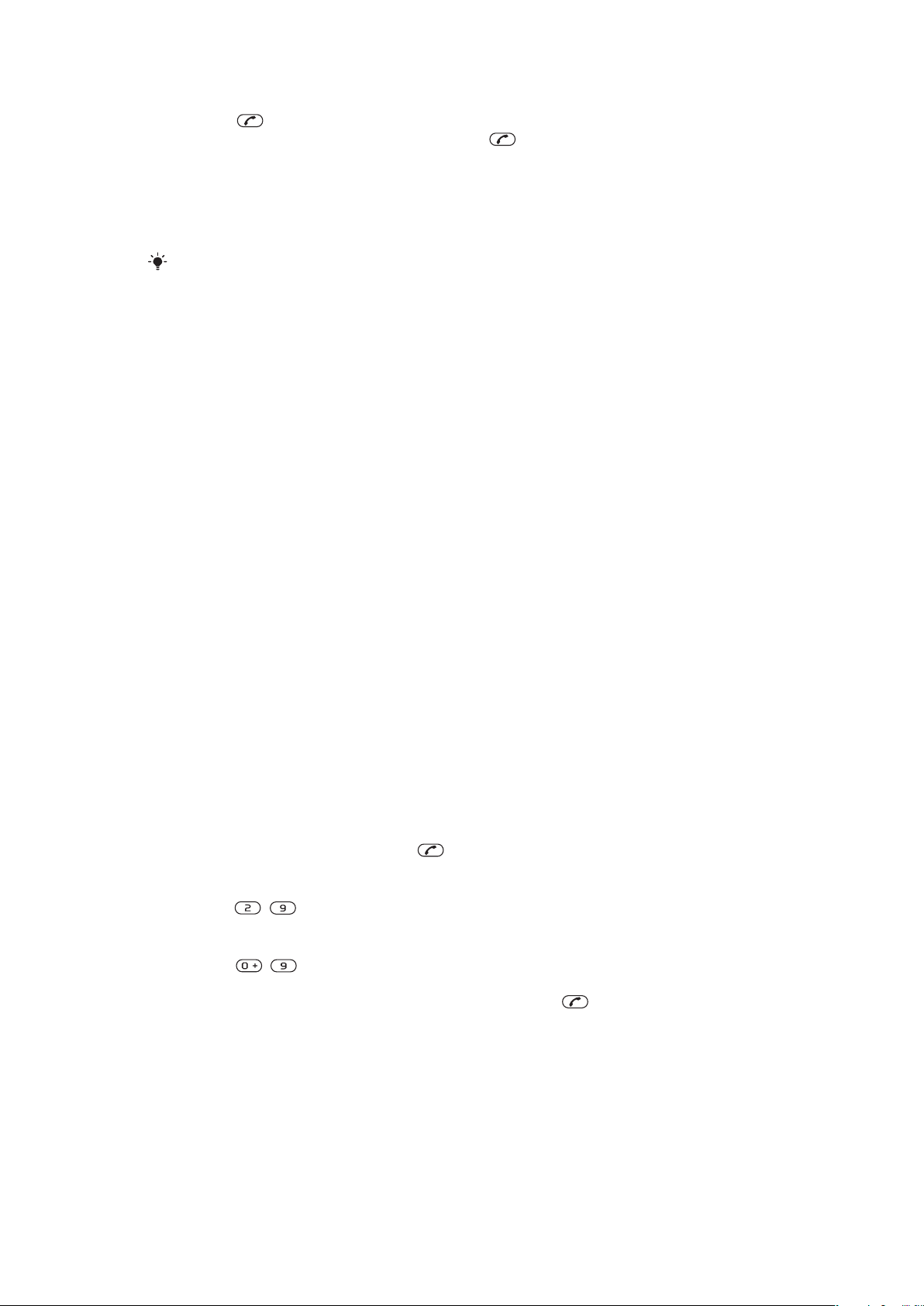
Klicanje številke s seznama klicev
1
Pritisnite in se premaknite na zavihek.
2
Premaknite se na osebo ali številko in pritisnite .
Imenik
V meni Imenik lahko shranite imena, telefonske številke in osebne informacije. Informacije
lahko shranite v pomnilnik telefona ali na kartico SIM.
Svoj imenik lahko sinhronizirate s programsko opremo Sony Ericsson PC Suite.
Privzeti imenik
Izberete lahko, kateri imenik je privzeto prikazan. Če za privzeti imenik izberete Imenik
telefona, bo vaš imenik prikazal vse informacije, shranjene v meniju Imenik. Če za privzeti
imenik izberete Imenik kartice SIM, bo vaš imenik prikazal imena in številke, shranjene na
kartici SIM.
Izbiranje privzetega imenika
1
Izberite Meni > Imenik.
2
Premaknite se na Nova oseba in izberite Možn. > Zahtevnejše > Privzeti imenik.
3
Izberite eno od možnosti.
Imenik v telefonu
V imenik lahko shranite imena, telefonske številke in osebne informacije. Vse to se shrani v
pomnilnik telefona.
Dodajanje osebe v imenik telefona
1
Izberite Meni > Imenik.
2
Poiščite Nova oseba in izberite Dodaj.
3
Vnesite ime in izberite V redu.
4
Poiščite Nova številka: in izberite Dodaj.
5
Vnesite številko in izberite V redu.
6
Izberite vrsto številke.
7
Premikajte se med zavihki in dodajte informacije v polja.
8
Izberite Shrani.
Klicanje oseb iz imenika
Klicanje osebe
1
Izberite Meni > Imenik.
2
Premaknite se na osebo in pritisnite
Neposreden prikaz imenika
•
Pridržite
Klicanje s funkcijo Pametno iskanje
1
Pritisnite
se prikažejo vsi vnosi, ki se ujemajo z zaporedjem številk ali črk.
2
Premaknite se na osebo ali telefonsko številko in pritisnite .
Vklop ali izklop funkcije Pametno iskanje
1
Izberite Meni > Nastavitve > Klici > Pametno iskanje.
2
Izberite eno od možnosti.
– .
– , da vnesete zaporedje (najmanj dveh) črk ali številk. Na seznamu
.
17
To je internetna različica te publikacije. © Tiskajte samo za zasebno uporabo.
Page 18
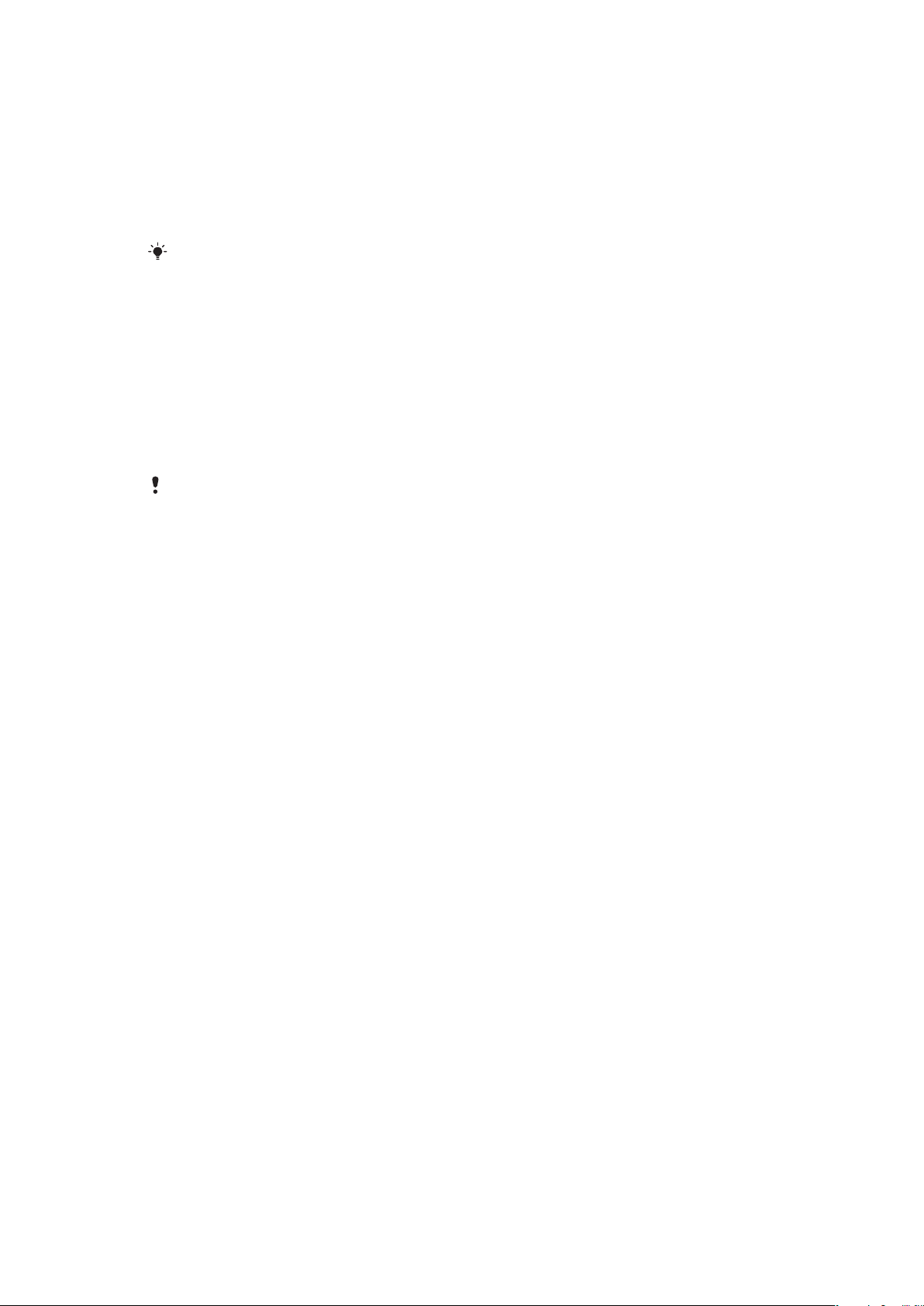
Urejanje oseb iz imenika
Dodajanje informacij za osebo
1
Izberite Meni > Imenik.
2
Premaknite se na osebo in izberite Možn. > Uredi osebo.
3
Premaknite med zavihki in izberite Dodaj ali Uredi.
4
Izberite možnost in element, ki ga želite urediti ali dodati.
5
Izberite Shrani.
Če vaša naročnina podpira storitev za identifikacijo klicne linije (CLI), lahko osebam v imeniku
določite osebni način zvonjenja in slike.
Kopiranje imen in številk v imenik telefona
1
Izberite Meni > Imenik.
2
Premaknite se na Nova oseba in izberite Možn. > Zahtevnejše > Kopiraj s SIM.
3
Izberite eno od možnosti.
Kopiranje imen in številk na kartico SIM
1
Izberite Meni > Imenik.
2
Premaknite se na Nova oseba in izberite Možn. > Zahtevnejše > Kopiraj na SIM.
3
Izberite eno od možnosti.
Ko kopirate vse osebe iz telefona na kartico SIM, se vsi obstoječi podatki na kartici SIM
nadomestijo z novimi.
Samodejno shranjevanje imen in številk na kartico SIM
1
Izberite Meni > Imenik.
2
Premaknite se na Nova oseba in izberite Možn. > Zahtevnejše > Samod.shrani
na SIM.
3
Izberite eno od možnosti.
Shranjevanje oseb na pomnilniško kartico
1
Izberite Meni > Imenik.
2
Premaknite se na Nova oseba in izberite Možn. > Zahtevnejše > Varn. kopiraj na
p. k..
Imenik kartice SIM
Imenik kartice SIM lahko vsebuje samo imena in številke. Shranjeni so na kartici SIM.
Dodajanje osebe v imenik SIM
1
Izberite Meni > Imenik.
2
Poiščite Nova oseba in izberite Dodaj.
3
Vnesite ime in izberite V redu.
4
Vnesite številko in izberite V redu.
5
Izberite možnost za številko in dodajte druge informacije, če so na voljo.
6
Izberite Shrani.
Brisanje oseb iz imenika
Brisanje vseh oseb v telefonu
1
Izberite Meni > Imenik.
2
Premaknite se na Nova oseba in izberite Možn. > Zahtevnejše > Zbriši vse
osebe.
3
Izberite eno od možnosti.
Stanje pomnilnika imenika
Število oseb, ki jih lahko shranite v telefon ali na kartico SIM, je odvisno od prostega
pomnilnika.
18
To je internetna različica te publikacije. © Tiskajte samo za zasebno uporabo.
Page 19
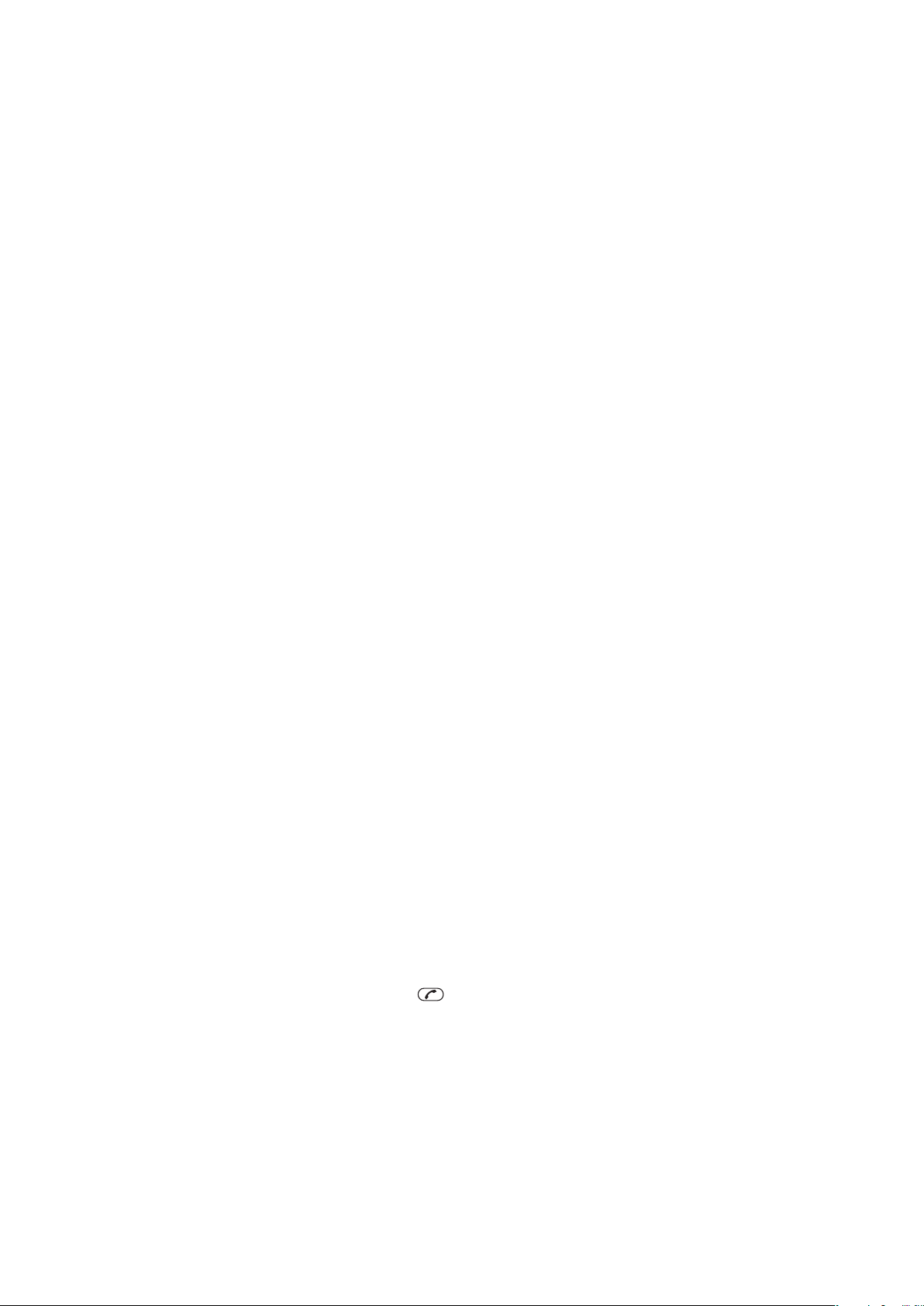
Prikaz stanja pomnilnika imenika
1
Izberite Meni > Imenik.
2
Premaknite se na Nova oseba in izberite Možn. > Zahtevnejše > Stanje
pomnilnika.
Jaz
Vnesete lahko informacije o sebi in, na primer, pošljete svojo vizitko.
Vnašanje informacij o sebi
1
Izberite Meni > Imenik.
2
Poiščite Jaz in izberite Odpri.
3
Premaknite se na možnost in uredite informacije.
4
Izberite Shrani.
Dodajanje lastne vizitke
1
Izberite Meni > Imenik.
2
Poiščite Jaz in izberite Odpri.
3
Premaknite se na Moji osebni pod. in izberite Dodaj > Ustvari novo.
4
Premikajte se med zavihki in dodajte informacije v polja.
5
Vnesite informacije in izberite Shrani.
Skupine
Ustvarite lahko skupino telefonskih številk in e-poštnih naslovov v meniju Imenik telefona,
kateri lahko potem pošiljate sporočila. Skupine (s telefonskimi številkami) lahko uporabite
tudi, če ustvarite seznam dovoljenih klicalcev.
Ustvarjanje skupine številk in e-poštnih naslovov
1
Izberite Meni > Imenik.
2
Premaknite se na Nova oseba in izberite Možn. > Skupine.
3
Poiščite Nova skupina in izberite Dodaj.
4
Vnesite ime skupine in izberite Nadaljuj.
5
Poiščite Novo in izberite Dodaj.
6
Za vsako telefonsko številko ali e-poštni naslov osebe, ki ga želite označiti, se
premaknite in izberite Označi.
7
Izberite Nadaljuj > Končano.
Hitro izbiranje
Hitro izbiranje omogoča, da izberete devet oseb, ki jih lahko hitro pokličete iz pripravljenosti.
Te osebe lahko shranite na mesta od 1 do 9.
Dodajanje oseb med številke za hitro izbiranje
1
Izberite Meni > Imenik.
2
Premaknite se na Nova oseba in izberite Možn. > Hitro izbiranje.
3
Premaknite se na številko mesta in izberite Dodaj.
4
Izberite osebo.
Hitro izbiranje
•
Vnesite številko položaja in pritisnite
.
Dodatne klicne funkcije
Telefonski predal
Če vaša naročnina vključuje storitev telefonskega predala, lahko kličoči pustijo glasovno
sporočilo, kadar ne morete sprejeti klica.
19
To je internetna različica te publikacije. © Tiskajte samo za zasebno uporabo.
Page 20

Če želite vnesti svojo številko telefonskega predala
1
Izberite Meni > Sporočanje > Sporočila > Nastavitve > zavihek Nastavitve
sporočil > Številka tel. predala.
2
Vnesite številko in izberite V redu.
Klicanje telefonskega predala
•
Pridržite .
Glasovni nadzor
Z ustvarjanjem glasovnih ukazov lahko uporabljate naslednje funkcije:
•
Glasovno izbiranje – osebo lahko pokličete tako, da izgovorite njeno ime.
•
Sprejem in zavrnitev klicev, ko uporabljate komplet za prostoročno uporabo.
Snemanje glasovnega ukaza za glasovno izbiranje
1
Izberite Meni > Nastavitve > Splošno > Glasovni nadzor > Glasovno izbiranje >
Vklopi.
2
Izberite Da > Nov glasovni ukaz in izberite osebo. Če ima oseba več kot eno
številko, izberite številko, kateri želite dodati glasovni ukaz.
3
Posnemite glasovni ukaz, na primer "Janez, mobilnik".
4
Sledite navodilom, ki se prikažejo. Počakajte na ton in izgovorite ukaz za snemanje.
Glasovni ukaz se nato predvaja.
5
Če je posnetek ustrezen, izberite Da. V nasprotnem primeru izberite Ne in ponovite
koraka 3 in 4.
Glasovni ukazi se shranijo samo v pomnilnik telefona. V drugih telefonih jih ne morete uporabljati.
Glasovno izbiranje
1
Pridržite tipko za glasnost.
2
Počakajte na ton in izgovorite posneto ime, na primer "Janez, mobilni telefon".
Telefon predvaja ime in vzpostavi klic.
Vklop glasovnega sprejema klicev in snemanje ukazov za glasovni sprejem klicev
1
Izberite Meni > Nastavitve > Splošno > Glasovni nadzor > Glasovni sprejem >
Vklopi.
2
Sledite prikazanim navodilom in izberite Nadaljuj. Počakajte ton in recite "Sprejmi"
ali katero drugo besedo.
3
Izberite Da, da sprejmete posnetek, ali Ne za nov posnetek.
4
Počakajte ton in recite "Zasedeno" ali katero drugo besedo.
5
Izberite Da, da sprejmete posnetek, ali Ne za nov posnetek.
6
Sledite prikazanim navodilom in izberite Nadaljuj.
7
Izberite okolja, v katerih želite vključiti glasovni sprejem klicev.
Sprejem klica z glasovnim ukazom
•
Recite "Sprejmi".
Ponovno snemanje glasovnega ukaza
1
Izberite Meni > Nastavitve > Splošno > Glasovni nadzor > Glasovno izbiranje >
Uredi imena.
2
Poiščite ukaz in izberite Možnosti > Zamenjaj glas.ozn..
3
Počakajte na ton in izgovorite ukaz.
Preusmeritev klicev
Klice lahko preusmerite na primer v telefonski predal.
Ko uporabljate funkcijo Omejitve klicev, ne morete vključiti nekaterih možnosti preusmeritev.
20
To je internetna različica te publikacije. © Tiskajte samo za zasebno uporabo.
Page 21

Preusmerjanje klicev
1
Izberite Meni > Nastavitve > Klici > Preusmerit. klicev.
2
Izberite vrsto klica in možnost preusmerjanja.
3
Izberite Vklopi. Prikaže se .
4
Vnesite številko za preusmeritev in izberite V redu.
Čakajoči klic
Če je čakajoči klic vključen, boste ob sprejemu drugega klica zaslišali pisk.
Vklop storitve čakajočega klica
•
Izberite Meni > Nastavitve > Klici > Upravljanje klicev > Čakajoči klic > Vklopi.
Več klicev
Upravljate lahko več klicev hkrati. Na primer, trenutni klic lahko zadržite in opravite ali
sprejmete drugi klic. Med dvema klicema lahko tudi preklopite. Tretji klic lahko sprejmete
samo v primeru, da končate enega od prvih dveh klicev.
Preklop med dvema klicema
•
Med klicem pritisnite .
Združevanje dveh klicev
•
Med klicem izberite Možn. > Združi klica.
Končanje trenutnega klica in vrnitev na zadržani klic
•
Najprej pritisnite
, nato pa .
Vzpostavitev drugega klica
1
Med klicem pritisnite . S tem zadržite trenutni klic.
2
Izberite Možn. > Dodaj klic.
3
Vnesite številko, ki jo želite poklicati, in pritisnite
Sprejem drugega klica
•
Med klicem pritisnite . S tem zadržite trenutni klic.
Zavrnitev drugega klica
•
Med klicem pritisnite in nadaljujte s trenutnim klicem.
Končanje trenutnega klica in sprejemanje drugega klica
•
Med klicem izberite Zamenjaj aktivni klic.
.
Konferenčni klici
S konferenčnim klicem se lahko skupaj pogovarjate z do petimi sogovorniki.
Dodajanje novega udeleženca
1
Med klicem pritisnite . S tem zadržite pridruženi klic.
2
Izberite Možn. > Dodaj klic.
3
Vnesite številko, ki jo želite poklicati, in pritisnite
4
Izberite Možn. > Združi klica, da dodate novega udeleženca.
5
To opravilo ponovite, če želite dodati več udeležencev.
.
Izločanje udeleženca
1
Izberite Možn. > Sprosti udeležen..
2
Izberite udeleženca, ki ga želite izločiti.
Zaseben pogovor z enim od udeležencev
1
Med klicem izberite Možn. > Pogovor z in izberite udeleženca, s katerim se želite
pogovoriti.
2
Če želite nadaljevati konferenčni klic, izberite Možn. > Združi klica.
21
To je internetna različica te publikacije. © Tiskajte samo za zasebno uporabo.
Page 22

Moje številke
Svoje telefonske številke si lahko ogledate, jih dodajate in urejate.
Pregledovanje lastnih številk
1
Izberite Meni > Imenik.
2
Premaknite se na Nova oseba in izberite Možn. > Posebne številke > Moje
številke.
3
Izberite eno od možnosti.
Selektivni sprejem klicev
Odločite se lahko, da želite sprejemati samo klice z določenih telefonskih številk.
Dodajanje številk na seznam dovoljenih
1
Izberite Meni > Nastavitve > Klici > Upravljanje klicev > Selekt. sprejem klicev
> Samo s seznama.
2
Poiščite Novo in izberite Dodaj.
3
Izberite osebo ali Skupine.
Sprejem vseh klicev
•
Izberite Meni > Nastavitve > Klici > Upravljanje klicev > Selekt. sprejem klicev
> Vsi klici.
Omejitev klicanja
Omejite lahko odhodne in dohodne klice. Geslo dobite pri ponudniku storitev.
Če imate vključene preusmeritve, nekaterih možnosti za omejitve klicev ne boste mogli
uporabljati.
Možnosti omejevanja klicev
Običajne možnosti so:
•
Vsi odhodni – vsi odhodni klici,
•
Odhodni mednar. – vsi mednarodni odhodni klici,
•
Odh. med. med gost. – vsi mednarodni odhodni klici, razen matične države,
•
Vsi dohodni – vsi dohodni klici,
•
Dohodni med gost. – vsi odhodni klici, ko ste v tujini.
Omejevanje klicev
1
Izberite Meni > Nastavitve > Klici > Upravljanje klicev > Omejitve klicev.
2
Izberite eno od možnosti.
3
Izberite Vklopi.
4
Vnesite geslo in izberite V redu.
Trajanje in stroški klica
Med klicem telefon kaže trajanje klica. Preverite lahko tudi trajanje zadnjega klica, odhodnih
klicev in skupno trajanje vseh klicev.
Preverjanje trajanja klica
•
Izberite Meni > Nastavitve > Klici > Čas > Števci klicev.
Prikazovanje ali skrivanje lastne telefonske številke
Ko kličete, lahko svojo telefonsko številko prikažete ali prikrijete.
Skrivanje lastne telefonske številke
1
Izberite Meni > Nastavitve > Klici > Prikaži/skrij mojo št..
2
Izberite Skrij številko.
22
To je internetna različica te publikacije. © Tiskajte samo za zasebno uporabo.
Page 23

Slike
1
2
3
4
Posnamete lahko fotografije in video izrezke, ki jih lahko potem pregledujete, shranite ali
pošiljate. Shranjene fotografije in video izrezke lahko najdete v Vrsta medija in Upravitelj
datotek.
Iskalo in tipke kamere
1 Vklop kamere/fotografiranje/snemanje video izrezkov
2 Zoom (povečava ali pomanjšava)
3 Fotografija. Bliskavica Video izrezek: Vgrajena lučka
4 Fotografija. Prizorišča Video izrezek: Nočni način
Vklop kamere
•
V pripravljenost pridržite .
Spreminjanje nastavitev
•
Vključite kamero in izberite .
Prikazovanje informacij o nastavitvah
•
Premaknite se na nastavitev in izberite
.
Uporaba kamere
Fotografiranje
1
Vključite kamero in pritisnite navigacijsko tipko, da se premaknete na .
2
3
4
pritisnite do polovice, da uporabite samodejno ostrenje.
Ko sta pika in okvir za ostrenje zelena, do konca pritisnite
, da posnamete
fotografijo. Ta se samodejno shrani.
Če želite posneti drugo fotografijo, pritisnite , da se vrnete v iskalo.
Uporaba zoom-a (povečava/pomanjšava)
•
Pritisnite tipko za glasnost.
Nastavitev svetlosti
•
Navigacijsko tipko pritisnite v levo, da zmanjšate svetlost. Navigacijsko tipko pritisnite
v desno, da povečate svetlost. Nastavitev svetlosti je prikazana poleg
.
23
To je internetna različica te publikacije. © Tiskajte samo za zasebno uporabo.
Page 24

Zaznavanje obraza
Zaznavanje obraza lahko uporabite, da izostrite obraz, ki ni na sredini. Kamera samodejno
zazna do tri obraze, ki so označeni z belimi okvirji. Zeleni okvir kaže, kateri obraz je bil izbran
za ostrenje. Ostrenje se opravi za obraz, ki je najbližji kameri.
Nastavljanje zaznavanja obraza
1
Vključite kamero in pritisnite navigacijsko tipko, da se premaknete na .
2
Izberite > Ostrenje > Zaznav. obraza.
Zaznavanje nasmeha
Zaznavanje nasmeha vam omogoča, da ujamete nasmehe prijateljev in družine. Kamera
zazna do tri obraze, potem pa enega izbere za zaznavanje nasmeha in samodejno ostrenje.
Rumeni okvir kaže, kateri obraz je izbran. Ko se izbrani obraz nasmehne, kamera
samodejno posname fotografijo.
Nastavljanje zaznavanja nasmeha
1
Vključite kamero in pritisnite navigacijsko tipko, da se premaknete na .
2
Izberite > Način snemanja > Zazn. nasmeha.
3
Ko se prikaže , je kamera v načinu zaznavanja nasmeha.
Uporaba zaznavanja nasmeha
1
Ko je nastavljena funkcija Zazn. nasmeha, obrnite kamero proti motivu.
2
Do konca pritisnite
okvir kaže, kateri obraz je izostren.
3
Ko se fotografirana oseba nasmehne, kamera samodejno posname fotografijo.
4
Če želite posneti fotografijo kljub temu, da nasmeh ni bil zaznan, znova do konca
pritisnite tipko .
. Ko se prikaže , je vključeno zaznavanje nasmeha. Rumeni
Prizorišča
Možnost Prizorišča omogoča hitro nastavitev kamere za pogoste situacije z uporabo
vnaprej programiranih prizorišč. Kamera namesto vas nastavi več nastavitev, da se prilagodi
izbranemu prizorišču in je fotografija najboljša.
Uporaba prizorišč
1
Vključite kamero in pritisnite navigacijsko tipko, da se premaknete na .
2
Izberite > Prizorišča.
3
Izberite prizorišče.
4
Izberite
5
Posnemite fotografijo.
, da se vrnete v iskalo.
Photo fix
Za izboljšanje fotografij lahko uporabite funkcijo Photo fix. Ta z enim klikom izboljša svetlost,
osvetlitev in kontrast, da dobite najboljšo mogočo fotografijo. Izboljšave se shranijo kot
kopija fotografije. To ne vpliva na izvirno fotografijo.
Izboljšanje fotografije s funkcijo Photo fix
1
Vključite kamero in pritisnite navigacijsko tipko, da se premaknete na .
2
Poskrbite, da je nastavitev Pregled nastavljena na Vključeno. Izberite
Nastavitve in se premaknite na Pregled > Vključeno. Izberite , da se vrnete v
iskalo.
3
Posnemite fotografijo.
4
Ko pregledujete fotografijo, izberite Možn. > Photo fix.
5
Preglejte izboljšavo in izberite Shrani za shranjevanje.
6
Če ne želite shraniti izboljšave, izberite Nazaj.
>
24
To je internetna različica te publikacije. © Tiskajte samo za zasebno uporabo.
Page 25

Nasveti za uporabo kamere
Pravilo tretjin
Motiva ne postavite na sredino okvirja. Če ga postavite na tretjino fotografije, boste dosegli
boljši rezultat.
Držite jo mirno
Izognite se zamegljenim fotografijam, tako da kamero držite mirno. Roko poskusite umiriti
tako, da jo naslonite ob trden predmet. Da zagotovite mirovanje telefona pri fotografiranju,
lahko uporabite tudi samosprožilec.
Približajte se
Če se motivu zelo približate, vam ga ne bo treba povečati. Vedno poskusite iskalo zapolniti
z motivom.
Ostanite v dosegu bliskavice
Fotografije, ki so bile posnete zunaj dosega bliskavice, bodo pretemne. Bliskavica ima
doseg okoli 4 korake.
Ne pozabite na raznolikost
Uporabljajte različne kote in se približajte motivu. Posnemite nekaj pokončnih slik. Poskusite
različne položaje.
Uporabite ozadje, ki ni preživo
Vaš motiv bo bolj poudarjen na manj živem ozadju.
Objektiv naj bo vedno čist
Mobilni telefoni se uporabljajo v vseh vremenskih pogojih in prenašajo po žepih ter torbah.
Zaradi tega se objektiv kamere umaže in prekrije s prstnimi odtisi. Za čiščenje objektiva
uporabite mehko krpo.
Uporaba video kamere
Snemanje videa
1
Vključite kamero in pritisnite navigacijsko tipko, da se premaknete na
2
Do konca pritisnite , da začnete s snemanjem.
3
Za konec snemanja do konca pritisnite . Video izrezek se samodejno shrani.
4
Če se želite vrniti v iskalo in posneti nov video izrezek, pritisnite .
.
Delo s fotografijami
Fotografije in video izrezke v svojem računalniku lahko prikažete, izboljšate ter uredite tako,
da namestite program Adobe™ Photoshop™ Album Starter Edition. Prenesete ga lahko z
naslova www.sonyericsson.com/support.
Program Media Go™ uporabite za prenos vsebine v in iz telefona.
Pregledovanje in označevanje fotografij
Prikaz fotografij
1
Vključite kamero in pritisnite navigacijsko tipko, da se premaknete na
2
Premaknite se skozi fotografije.
Prikaz video izrezkov
1
Vključite kamero in pritisnite navigacijsko tipko, da se premaknete na
2
Premaknite se do video izrezka in pritisnite srednjo izbirno tipko. Video izrezke
označuje
v zgornjem levem vogalu.
.
.
25
To je internetna različica te publikacije. © Tiskajte samo za zasebno uporabo.
Page 26

Prikaz fotografij v diaprojekciji
1
Izberite Meni > Vrsta medija > Fotografija > Moji posnetki.
2
Izberite mesec.
3
Premaknite se na fotografijo in izberite Prikaži.
4
Izberite Možn. > Diaprojekcija.
5
Izberite razpoloženje.
Prikaz fotografij na zemljevidu
Ko posnamete fotografijo, ji lahko določite svoj zemljepisni položaj. Temu pravimo
zemljepisno označevanje. Zemljepisno označene fotografije so označene z znakom v
mapi Vrsta medija. Če fotografij ne morete videti na zemljevidu, glejte Ne morem
uporabljati internetnih storitev na strani 59.
Informacije, ki jih dobite z zemljepisnim označevanjem, so približne in zahtevajo uporabo
združljive aplikacije. Družba Sony Ericsson ne daje nobenih garancij za natančnost takšnih
podatkov o položaju.
Prikaz fotografij na zemljevidu
1
Izberite Meni > Vrsta medija > Fotografija > Zemljepis.ozn..
2
Izberite mesec.
3
Premaknite se na fotografijo in izberite Prikaži.
4
Izberite Možn. > Prikaži na zemljev..
Vklop ali izklop funkcije za geografsko označevanje
1
Vključite kamero in pritisnite navigacijsko tipko, da se premaknete na
2
Izberite > Nastavitve > Dodaj položaj.
3
Izberite eno od možnosti.
.
Oznake fotografij
Svoje fotografije lahko uredite z oznakami za fotografije. Ustvarite lahko nove oznake,
določite eno ali več oznak za fotografijo ali odstranite oznako iz fotografije. Fotografije z
enako oznako so skupaj shranjene v meniju Oznake za fotografije. Vsem svojim
fotografijam s počitnic lahko na primer dodate oznako "počitnice" in si jih ogledate v meniju
Oznake za fotografije, pod oznako "počitnice".
Ustvarjanje nove oznake za fotografije
1
Izberite Meni > Vrsta medija > Fotografija > Moji posnetki.
2
Izberite mesec.
3
Premaknite se na fotografijo in izberite Prikaži.
4
Navigacijsko tipko pritisnite navzdol in izberite Možn. > Označi to fotogr..
Označevanje fotografij
1
Izberite Meni > Vrsta medija > Fotografija > Moji posnetki.
2
Izberite mesec.
3
Premaknite se na fotografijo in izberite Prikaži.
4
Pritisnite navigacijsko tipko navzdol, da se premaknete na oznako.
5
Izberite Možn. > Označi to fotogr..
6
Za vsako fotografijo, ki jo želite označiti, se premaknite do fotografije in izberite
Možn. > Označi to fotogr..
Brisanje oznake s fotografije
1
Med ogledovanjem fotografije pritisnite navigacijsko tipko navzdol
2
Pomaknite se do oznake in izberite Možn. > Zbriši oznako.
Uporaba fotografij
Fotografijo lahko dodate osebi, jo uporabite ob vklopu telefona, za ozadje v pripravljenosti
ali kot ohranjevalnik zaslona.
26
To je internetna različica te publikacije. © Tiskajte samo za zasebno uporabo.
Page 27

Uporaba fotografij
1
Izberite Meni > Vrsta medija > Fotografija > Moji posnetki.
2
Izberite mesec.
3
Premaknite se na fotografijo in izberite Prikaži.
4
Izberite Možn. > Uporabi kot.
5
Izberite eno od možnosti.
Tiskanje fotografij
Fotografije lahko natisnete prek kabla USB, priključenega na tiskalnik, združljiv s funkcijo
Pictbridge™.
Tiskate lahko tudi z združljivim tiskalnikom Bluetooth, ki podpira profil za potisne predmete.
Tiskanje fotografij prek kabla USB
1
Izberite Meni > Organizator > Upravitelj datotek > Moji posnetki > Odpri.
2
Izberite Možn. > Označi > Označi več ali Označi vse.
3
Izberite Možn. > Natisni in sledite navodilom.
4
Kabel USB priključite na telefon.
5
Kabel USB priključite na tiskalnik.
6
Počakajte na povratne informacije v telefonu.
7
Po potrebi vnesite nastavitve tiskalnika in izberite Natisni.
Če pride do napake tiskalnika, izključite in znova priključite kabel USB.
Uporaba spletnih albumov
Če vaša naročnina to storitev podpira, lahko v spletni album pošiljate fotografije ali video
izrezke. Če vsebine ne morete poslati v spletni album, glejte Ne morem uporabljati
internetnih storitev na strani 59.
Spletne storitve lahko zahtevajo ločeno licenčno pogodbo med vami in ponudnikom storitve.
Veljajo lahko dodatni predpisi in stroški. Za dodatne informacije se obrnite na ponudnika storitev.
Pošiljanje fotografij, shranjenih v telefonu, v spletni album
1
Izberite Meni > Vrsta medija > Fotografija > Moji posnetki.
2
Izberite mesec in leto.
3
Premaknite se na fotografijo in izberite Možn. > Pošlji > V spletne albume.
4
Izberite storitev spletnega albuma. Po potrebi vpišite podatke za prijavo.
5
Izberite album ali dodajte novi album.
6
Vnesite besedilo in izberite Pošlji.
Pošiljanje video izrezkov, shranjenih v telefonu, v spletni album
1
Izberite Meni > Vrsta medija > Video izrezek > Video izrezki.
2
Premaknite se na video izrezek in izberite Možn. > Pošlji > V spletne albume.
3
Izberite storitev spletnega albuma. Po potrebi vpišite podatke za prijavo.
4
Izberite spletni album ali dodajte novi spletni album.
5
Vpišite besedilo in izberite Pošlji.
Pošiljanje fotografij ali video izrezkov, ki ste jih ravnokar posneli, v spletni album
1
Ko posnamete fotografijo ali video izrezek, izberite Pošlji > V spletne albume.
2
Izberite storitev spletnega albuma. Po potrebi vpišite podatke za prijavo.
3
Izberite album ali dodajte novi album.
4
Vpišite besedilo in izberite Pošlji.
Ogled spletnih albumov
1
Izberite Meni > Vrsta medija > Fotografija > Spletni albumi.
2
Izberite spletni album.
27
To je internetna različica te publikacije. © Tiskajte samo za zasebno uporabo.
Page 28

Obisk spletnega naslova iz imenika
1
Izberite Meni > Imenik.
2
Premaknite se na osebo in izberite Odpri.
3
Premaknite se na spletni naslov in izberite Pojdi na.
Dostop do video izrezkov v telefonu
Video izrezke lahko predvajate in po njih brskate z video predvajalnikom v Medij in
Upravitelj datotek. Video izrezke, ki ste jih posneli s kamero, lahko najdete v Album
kamere. Do drugih video izrezkov lahko dostopate v Video izrezki.
Predvajanje video izrezkov
1
Izberite Meni > Vrsta medija > Video posnetki > Video posnetki ali Moji
posnetki.
2
Poiščite naslov in izberite Predvajaj.
Ustavitev predvajanja video izrezkov
•
Pritisnite srednjo navigacijsko tipko.
Hitro previjanje naprej in nazaj
•
Pritisnite in pridržite navigacijsko tipko desno ali levo.
Premikanje med video izrezki
•
Pritisnite navigacijsko tipko v desno ali levo.
Spreminjanje glasnosti
•
Pritisnite tipko za povečanje ali zmanjšanje glasnosti.
Spreminjanje velikosti zaslona za video izrezek
•
Navigacijsko tipko pritisnite navzdol.
28
To je internetna različica te publikacije. © Tiskajte samo za zasebno uporabo.
Page 29

Glasba
Poslušate lahko glasbo, zvočne knjige in poddaje. Program Media Go™ uporabite za
prenos vsebine v in iz telefona. Za več informacij glejte Prenos vsebin v računalnik in iz
njega na strani 35.
Stereo prenosni komplet za prostoročno uporabo
Uporaba kompleta za prostoročno uporabo
•
Povežite prenosni komplet za prostoročno uporabo. Glasba se ustavi, ko prejmete
klic, in nadaljuje, ko se klic konča.
Če telefonu niso priložene slušalke, jih lahko kupite ločeno.
Predvajalnik glasbe
Predvajanje glasbe
1
Izberite Meni > Vrsta medija > Glasba.
2
Kategorije izbirajte z navigacijsko tipko.
3
Poiščite naslov in izberite Predvajaj.
Ustavitev predvajanja glasbe
•
Pritisnite srednjo navigacijsko tipko.
Hitro previjanje naprej in nazaj
•
Pritisnite in pridržite navigacijsko tipko desno ali levo.
Premikanje med skladbami
•
Pritisnite navigacijsko tipko v desno ali levo.
Spreminjanje glasnosti
•
Pritisnite tipko za povečanje ali zmanjšanje glasnosti.
Pomanjšanje predvajalnika
•
Izberite Možn. > Pomanjšaj.
Vrnitev v predvajalnik
•
Izberite Meni > Vrsta medija.
Seznami predvajanja
Glasbo lahko uredite v sezname predvajanja. Skladbe in mape lahko dodate na seznam
predvajanja. Telefon bo morda potreboval nekaj minut za ustvarjanje seznama predvajanja.
29
To je internetna različica te publikacije. © Tiskajte samo za zasebno uporabo.
Page 30

Ustvarjanje seznama predvajanja
1
Izberite Meni > Vrsta medija > Glasba > Seznami za predvaj..
2
Poiščite Nov sez. za predvaj. in izberite Dodaj.
3
Vnesite ime in izberite V redu.
4
Za vsako skladbo, ki jo želite dodati, se premaknite do skladbe in izberite Označi.
5
Izberite Dodaj, če želite označene skladbe dodati na seznam predvajanja.
Dodajanje skladb na seznam predvajanja
1
Izberite Meni > Vrsta medija > Glasba > Seznami za predvaj..
2
Izberite seznam predvajanja.
3
Poiščite Dodaj glasbo in izberite Dodaj.
4
Za vsako skladbo, ki jo želite dodati, se premaknite do skladbe in izberite Označi.
5
Izberite Dodaj, če želite označene skladbe dodati na seznam predvajanja.
SensMe™
S funkcijo SensMe™ lahko sezname predvajanja ustvarjate na dva načina: po razpoloženju
ali iz vseh skladb v telefonu. Za ustvarjanje seznamov po razpoloženju najprej uporabite
program Media Go™, da skladbe prenesete v telefon. Potem se dodajo informacije, kot so
razpoloženje, tempo in akordi. Skladbe se prikažejo kot pike na zemljevidu, ki ima dve osi.
V pogledu Vse se vse skladbe v telefonu naključno razporedijo po zemljevidu.
Ustvarjanje seznama predvajanja, urejenega po razpoloženju
1
Izberite Meni > Vrsta medija > Glasba.
2
Poiščite SensMe™ in izberite Odpri.
3
Pritisnite navigacijsko tipko gor, dol, levo ali desno.
4
Poskrbite, da ste v pogledu Razpol.. Če niste, izberite Razpol..
5
Za predogled različnih skladb pritisnite navigacijsko tipko gor, dol, desno ali levo.
6
Če želite izbrati več skladb, izberite Dodaj in pritisnite navigacijsko tipko gor ali dol.
7
Če želite ustvariti seznam predvajanja in ga predvajati v predvajalniku glasbe, izberite
Ustvari.
8
Izberite Možn. > Shrani sez. za pr..
9
Vnesite ime in izberite V redu.
Ustvarjanje seznama predvajanja v pogledu Vse
1
Izberite Meni > Vrsta medija > Glasba.
2
Poiščite SensMe™ in izberite Odpri.
3
Pritisnite navigacijsko tipko gor, dol, levo ali desno.
4
Poskrbite, da ste v pogledu Vse. Če niste, izberite Vse.
5
Za predogled različnih skladb pritisnite navigacijsko tipko gor, dol, desno ali levo.
6
Če želite izbrati več skladb, izberite Dodaj in pritisnite navigacijsko tipko gor ali dol.
7
Če želite ustvariti seznam predvajanja in ga predvajati v predvajalniku glasbe, izberite
Ustvari.
8
Izberite Možn. > Shrani sez. za pr..
9
Vnesite ime in izberite V redu.
30
To je internetna različica te publikacije. © Tiskajte samo za zasebno uporabo.
Page 31

Zvočne knjige
Če za prenos zvočnih knjig iz računalnika v telefon uporabite program Media Go™, lahko
poslušate zvočne knjige v svojem telefonu. Morda bo trajalo nekaj minut, preden se
prenesena zvočna knjiga prikaže na seznamu razpoložljivih zvočnih knjig.
Dostop do zvočnih knjig
•
Izberite Meni > Vrsta medija > Glasba > Zvočne knjige.
Zvočne knjige v zapisih, ki se razlikujejo od M4B, ali zvočne knjige, ki nimajo oznak za poglavja
v zapisu ID3v2, lahko najdete v mapi Skladbe.
Kupite zdaj
Če se naročite na glasbeno storitev, ki omogoča omejeno in netrajno uporabo s telefonom,
lahko označite skladbo, ki bi jo radi kupili pozneje. Ob naslednji sinhronizaciji svoje glasbe
s predvajalnikom Windows Media® Player na računalniku, ki ima dostop do interneta, bi
vas moral predvajalnik vprašati, če želite kupiti prej označeno skladbo. Če to sprejmete, se
skladba prenese v računalnik, strošek pa bo obračunan na izbranem računu za glasbeno
storitev. Ta storitev zahteva naročnino in račun s storitvijo za prenos glasbe, računalnik s
predvajalnikom Microsoft® Windows Media® Player 11 ali poznejšo združljivo različico
predvajalnika Windows Media® Player in priključek USB na računalniku.
Ne morete videti, da je skladba označena. Že označenih skladb ne morete opustiti.
Označevanje skladbe
•
Ko se predvaja skladba, ki jo želite označiti, pridržite .
PlayNow™
Ko izberete PlayNow™, vstopite v storitev PlayNow™ arena, kjer lahko prenašate glasbo,
igre, melodije zvonjenja, teme in ozadja. Preden vsebino kupite in jo prenesete v telefon, si
jo lahko ogledate oziroma jo poslušate. Če ne morete uporabljati funkcij PlayNow™ in
PlayNow™ arena, glejte Ne morem uporabljati internetnih storitev na strani 59.
Te storitve ni na voljo povsod po svetu.
Še več funkcij je na voljo, če spletno trgovino PlayNow™ arena obiščete z računalnikom
na naslovu www.playnow-arena.com. Za več informacij obiščite
www.sonyericsson.com/support in preberite vodnik po funkcijah za PlayNow™ arena.
Uporaba funkcije PlayNow™
1
Izberite Meni > PlayNow™.
2
Preiščite storitev PlayNow™ arena in sledite navodilom za predogled ter nakup
vsebine.
TrackID™
TrackID™ je storitev za prepoznavanje glasbe. Z njo lahko samodejno poiščete naslov,
izvajalca in album za skladbo, ki jo slišite, ko se predvaja prek zvočnika ali radia v telefonu.
Če ne morete uporabljati funkcije TrackID™, glejte Ne morem uporabljati internetnih
storitev na strani 59.
Iskanje informacij o skladbi
•
Ko skozi zvočnik zaslišite skladbo, izberite Meni > Zabava > TrackID™ > Začni.
•
Ko se predvaja radio v telefonu, izberite Možn. > TrackID™.
Za najboljše rezultate uporabljajte funkcijo TrackID™ v tihem okolju.
31
To je internetna različica te publikacije. © Tiskajte samo za zasebno uporabo.
Page 32

Spletna glasba in video izrezki
Video izrezke in glasbo lahko gledate ter poslušate tako, da jih pretakate iz interneta v
telefon. Če ne morete uporabljati interneta, glejte Ne morem uporabljati internetnih
storitev na strani 59.
Izbiranje podatkovnega računa za pretakanje
1
Izberite Meni > Nastavitve > Povezljivost > Nastavitve pretakanja > Poveži z:.
2
Izberite želeni podatkovni račun.
3
Izberite Shrani.
Pretakanje glasbe in video izrezkov
1
Izberite Meni > Internet.
2
Izberite in potem .
3
Izberite povezavo za pretok.
Radio
Telefona kot radijskega sprejemnika ne uporabljajte na mestih, kjer je to prepovedano.
Vklop radia
1
Komplet za prostoročno uporabo priključite na telefon.
2
Izberite Meni > Zabava > Radio.
Samodejno iskanje postaj
•
Izberite Išči.
Natančna nastavitev frekvence
•
Pritisnite navigacijsko tipko v desno ali levo.
Spreminjanje glasnosti
•
Pritisnite tipko za povečanje ali zmanjšanje glasnosti.
Pomanjšanje radia
•
Izberite Možn. > Pomanjšaj.
Vrnitev v radio
•
Izberite Meni > Zabava > Radio.
Shranjevanje postaj
Shranite lahko do 20 vnaprej nastavljenih postaj.
Samodejno shranjevanje postaj
•
Izberite Možn. > Radijske postaje > Sam. shranjevanje.
Ročno shranjevanje postaj
1
Ko najdete radijsko postajo, izberite Možn. > Radijske postaje > Shrani.
2
Premaknite se na položaj in izberite Vstavi.
3
Postajo lahko tudi preimenujete. Izberite Shrani.
Postajo lahko shranite tudi za določen položaj, tako da pridržite
Preklop med shranjenimi postajami
•
Pritisnite navigacijsko tipko gor ali dol.
Shranjeno postajo lahko izberete s pritiskom
To je internetna različica te publikacije. © Tiskajte samo za zasebno uporabo.
- .
32
- .
Page 33

Snemanje zvoka
Posnamete lahko glasovno beležko ali klic. Posnete zvoke lahko nastavite kot načine
zvonjenja.
V nekaterih državah je z zakonom določeno, da morate sogovornika predhodno obvestiti o
snemanju telefonskega pogovora.
Snemanje zvoka
1
Izberite Meni > Zabava > Snemanje zvoka > Snemaj.
2
Če želite ustaviti snemanje in shraniti, izberite Shrani.
Snemanje klica
1
Med klicem izberite Možn. > Snemaj.
2
Če želite shraniti posnetek, izberite Shrani.
Poslušanje posnetka
1
Izberite Meni > Organizator > Upravitelj datotek.
2
Poiščite Glasba in izberite Odpri.
3
Premaknite se na posnetek in izberite Predvajaj.
33
To je internetna različica te publikacije. © Tiskajte samo za zasebno uporabo.
Page 34

Prenos in ravnanje z vsebino
Prenašate in urejate lahko vsebino, kot so slike in glasba.
Izmenjava nekaterih vsebin z zaščitenimi avtorskimi pravicami ni dovoljena. označuje zaščiten
element.
Urejanje vsebine v telefonu
Meni Upravitelj datotek v telefonu lahko uporabljate za delo z vsebinami, shranjenimi v
pomnilniku telefona ali na pomnilniški kartici. Zavihki in ikone v meniju Upravitelj datotek
kažejo, kje je shranjena vsebina. Če je pomnilnik poln, zbrišite nekaj vsebine, da sprostite
prostor.
Prikaz stanja pomnilnika
1
Izberite Meni > Organizator > Upravitelj datotek.
2
Izberite Možn. > Stanje pomnilnika.
3
Izberite Pomnilniška kartica ali Telefon.
Izbiranje več kot enega elementa v mapi
1
Izberite Meni > Organizator > Upravitelj datotek.
2
Premaknite se na mapo in izberite Odpri.
3
Izberite Možn. > Označi > Označi več.
4
Za vsak element, ki ga želite označiti, se premaknite do elementa in izberite
Označi.
Elemente lahko premikate med pomnilniško kartico in pomnilnikom telefona.
1
Izberite Meni > Organizator > Upravitelj datotek.
2
Premaknite se na element in izberite Možn. > Upravljanje datot. > Premakni.
3
Izberite Pomnilniška kartica ali Telefon.
4
Premaknite se na mapo in izberite Odpri.
5
Izberite Prilepi.
Prikaz informacij o vsebini
1
Izberite Meni > Organizator > Upravitelj datotek.
2
Premaknite se na element in izberite Možn. > Informacije.
Pošiljanje vsebine v drug telefon
Vsebine lahko pošiljate na primer s sporočili ali z brezžično tehnologijo Bluetooth.
Pošiljanje vsebin
1
Premaknite se na element in izberite Možn. > Pošlji.
2
Izberite način prenosa.
Poskrbite, da sprejemna naprava podpira izbrani način prenosa.
Uporaba kabla USB,
Svoj telefon lahko povežete z računalnikom s kablom USB. Če uporabljate osebni
računalnik, se ob prvi povezavi pojavi vprašanje o namestitvi programa PC Companion.
Kabel USB boste morda morali kupiti ločeno. Uporabljajte samo kable USB, ki jih podpira vaš
telefon.
Varen izklop kabla USB
Med prenašanjem vsebine ne odklopite kabla USB, saj lahko s tem poškodujete vsebino.
34
To je internetna različica te publikacije. © Tiskajte samo za zasebno uporabo.
Page 35

1
Računalnik: Z desno miškino tipko kliknite ikono Varno odstranjevanje strojne
opreme v programu Microsoft® Windows® Explorer.
2
Izberite pogone, ki jih želite odklopiti. Izberite Ustavi.
3
Počakajte, da vas sistem obvesti, da je varno odstraniti pogon. Odklopite kabel USB.
Program PC Companion
S programom PC Companion lahko:
•
Raziskujete vsebine v svojem telefonu.
•
Uporabite svoj telefon kot modem.
•
Namestite programsko opremo za osebni računalnik, s katero lahko sinhronizirate,
prenašate in varnostno kopirate vsebino telefona.
Za več informacij obiščite www.sonyericsson.com/support in preberite vodnike po
funkcijah.
Če želite prenesti programsko opremo, ki je združljiva z računalniki Mac®, obiščite
www.sonyericsson.com/support.
Namestitev programa PC Companion:
1
Telefon povežite z računalnikom s kablom USB, ki ga podpira vaš telefon.
2
Računalnik: Sledite navodilom.
Vlečenje in spuščanje vsebin
Vsebine lahko s programom Raziskovalec (Microsoft Windows Explorer) vlečete in spuščate
iz telefona ali pomnilniške kartice v računalnik ali obratno.
Vlečenje in spuščanje vsebin
1
Telefon povežite z računalnikom preko kabla USB.
2
Računalnik: Počakajte, da se pomnilnik telefona in pomnilniška kartica v programu
Microsoft® Windows® Explorer pojavita kot zunanja diska.
3
Med telefonom in računalnikom prenašajte datoteke z vlečenjem.
Potrebni operacijski sistemi
Če želite uporabljati programsko opremo Sony Ericsson v osebnem računalniku,
potrebujete enega od naslednjih operacijskih sistemov:
•
Microsoft® Windows Vista™
•
Microsoft® Windows® XP, Service Pack 2 ali višji
Prenos vsebin v računalnik in iz njega
Za prenos predstavnostne vsebine med telefonom in računalnikom lahko uporabite
program Media Go™. Media Go™ je na voljo za prenos v programu PC Companion ali na
naslovu www.sonyericsson.com/support.
Če želite prenesti programsko opremo, ki je združljiva z računalniki Mac®, obiščite
www.sonyericsson.com/support.
Prenos vsebine s programom Media Go™
1
Telefon povežite z računalnikom s kablom USB, ki ga podpira vaš telefon.
2
Računalnik: Izberite Start/Programi/Sony/Media Go™.
3
Izberite Prenesi v napravo ali iz nje z uporabo Media Go™ in kliknite V redu.
4
Počakajte, da se telefon prikaže v programuMedia Go™.
5
S programom Media Go™ premikajte datoteke med telefonom in računalnikom.
Ime telefona
Vnesete lahko ime telefona, ki se prikaže drugim napravam, na primer pri uporabi brezžične
tehnologije Bluetooth™.
35
To je internetna različica te publikacije. © Tiskajte samo za zasebno uporabo.
Page 36

Vnos imena telefona
1
Izberite Meni > Nastavitve > Povezljivost > Ime telefona.
2
Vnesite ime telefona in izberite V redu.
Uporaba brezžične tehnologije Bluetooth™
Funkcija Bluetooth™ je brezplačna in omogoča, da se brezžično povezujete z drugimi
napravami Bluetooth. Ponuja naslednje možnosti:
•
Povezovanje s prostoročnimi napravami.
•
Povezovanje z več napravami hkrati.
•
Povezovanje z računalniki in dostop do interneta.
•
Izmenjava elementov.
•
Igranje iger za več igralcev.
Priporočamo, da za komunikacijo Bluetooth med napravami ni več kot 10 m (33 čevljev) razdalje
in trdnih predmetov.
Pred uporabo brezžične tehnologije Bluetooth
Vključite funkcijo Bluetooth za komunikacijo z drugimi napravami. Telefon morate poleg
tega morda še povezati z drugimi napravami Bluetooth.
Vklop funkcije Bluetooth
•
Izberite Meni > Nastavitve > Povezljivost > Bluetooth > Vključi.
Poskrbite, da bo funkcija Bluetooth v napravi, ki jo želite dodati, vključena in da bo naprava vidna.
Povezovanje telefona z drugo napravo
1
Izberite Meni > Nastavitve > Povezljivost > Bluetooth > Dodaj novo napravo.
2
Izberite napravo.
3
Po potrebi vnesite geslo.
Omogočanje povezovanja s telefonom
1
Izberite Meni > Nastavitve > Povezljivost > Bluetooth.
2
S seznama izberite napravo.
3
Izberite Možn. > Dovoli povezavo.
4
Izberite Vedno vprašaj ali Vedno dovoli.
To je mogoče samo z napravami, ki zahtevajo povezovanje z zaščiteno napravo.
Varčevanje z energijo
S funkcijo Varčevanje energije lahko varčujete z energijo baterije. Če je vključena, se lahko
povezujete le z eno napravo Bluetooth. Če se želite hkrati povezati z več napravami
Bluetooth, morate to funkcijo izključiti.
Vklop varčevanja z energijo
•
Izberite Meni > Nastavitve > Povezljivost > Bluetooth > Možn. > Varčevanje
energije > Vključeno.
Prenos zvoka v komplet za prostoročno uporabo Bluetooth ali iz njega
S tipko na telefonu ali ustrezno tipko na kompletu za prostoročno uporabo lahko prenesete
zvok v komplet za prostoročno uporabo Bluetooth ali iz njega.
Prenos zvoka
1
Izberite Meni > Nastavitve > Povezljivost > Bluetooth > Možn. > Dohodni klic.
2
Izberite možnost. Telefon prenese zvok v telefon. V komp. za pr. up. prenese zvok
v komplet za prostoročno uporabo.
Če želite, da velja ta nastavitev, morate klic sprejeti s tipko telefona.
36
To je internetna različica te publikacije. © Tiskajte samo za zasebno uporabo.
Page 37

Prenos zvoka med klicem
1
Med klicem izberite Zvok.
2
Izberite med razpoložljivimi možnostmi.
Varnostno kopiranje in obnavljanje
S programsko opremo Sony Ericsson PC Suite lahko varnostno kopirate in obnavljate
imenik, koledar, opravila, beležke ter zaznamke.
Pred varnostnim kopiranjem in obnavljanjem morate namestiti program Sony Ericsson PC
Suite, ki ga lahko dobite s programom PC Companion ali na naslovu
www.sonyericsson.com/support.
S pomnilniško kartico lahko varnostno kopirate in obnavljate osebe v svojem telefonu.
Vsebino lahko premikate med pomnilniško kartico in pomnilnikom telefona. Glejte Urejanje
vsebine v telefonu na strani 34.
Redno varnostno kopirajte vsebino svojega telefona, da je ne izgubite.
Varnostno kopiranje s programsko opremo Sony Ericsson PC Suite
1
Računalnik: Zaženite programsko opremo Sony Ericsson PC Suite na mestu Start/
Programi/Sony Ericsson/Sony Ericsson PC Suite.
2
Za povezavo sledite navodilom v Sony Ericsson PC Suite.
3
Pojdite v del programske opreme Sony Ericsson PC Suite za varnostno kopiranje in
obnavljanje ter izdelajte varnostno kopijo vsebine telefona.
Obnovitev vsebine telefona s programsko opremo Sony Ericsson PC Suite
Programski paket Sony Ericsson PC Suite med obnovitvijo prepiše vse vsebine telefona. Če
postopek prekinete, lahko telefon poškodujete.
1
Računalnik: Zaženite programsko opremo Sony Ericsson PC Suite na mestu Start/
Programi/Sony Ericsson/Sony Ericsson PC Suite.
2
Za povezavo sledite navodilom v Sony Ericsson PC Suite.
3
Pojdite v del programske opreme Sony Ericsson PC Suite za varnostno kopiranje in
obnavljanje ter obnovite vsebino telefona.
37
To je internetna različica te publikacije. © Tiskajte samo za zasebno uporabo.
Page 38

Posodobitev telefona
Telefon lahko posodobite z najnovejšo programsko opremo za optimalno delovanje in
najnovejše izboljšave. Potrebujete kabel USB in računalnik, povezan z internetom.
Če želite navodila, obiščite
www.sonyericsson.com/update
Pred posodobitvijo ne pozabite varnostno kopirati vsebine v telefonu. Glejte Varnostno kopiranje
in obnavljanje na strani 37.
Posodobitev telefona z uporabo programske opreme Sony Ericsson PC Suite
Svoj telefon lahko posodobite s kablom USB in programsko opremo Sony Ericsson PC
Suite. Ko je telefon povezan, samodejno poišče nove posodobitve in vas o njih obvesti.
Brezžična posodobitev telefona
Svoj telefon lahko posodobite prek omrežja s storitvijo Update Service v telefonu. Pri tem
ne boste izgubili osebnih informacij ali informacij o telefonu.
Storitev posodabljanja zahteva podatkovni dostop, kot je GPRS, UMTS ali HSDPA.
Izbiranje nastavitev za storitev posodabljanja
•
Izberite Meni > Nastavitve > Splošno > Posodobi progr. op. > Nastavitve >
Internetne nastavitve.
.
Uporaba storitve Update Service
1
Izberite Meni > Nastavitve > Splošno > Posodobi progr. op..
2
Izberite Išči posodobitve in sledite navodilom, ki se prikažejo.
38
To je internetna različica te publikacije. © Tiskajte samo za zasebno uporabo.
Page 39

Sporočila
Sporočila SMS in MMS
Sporočila lahko vsebujejo besedilo, slike, zvočne učinke, animacije in melodije.
Ko pošiljate sporočila, telefon samodejno izbere najprimernejši način (SMS ali MMS) za
pošiljanje sporočila.
Če ne morete uporabljati sporočil MMS, glejte Ne morem uporabljati internetnih storitev
na strani 59.
Pošiljanje sporočil
S telefonom lahko pošiljate sporočila. Običajno sporočilo SMS je lahko dolgo največ 160
znakov (vključno s presledki), če mu ne dodate drugih elementov. Če vnesete več kot 160
znakov, se ustvari drugo sporočilo. Sporočila se pošljejo kot eno sestavljeno sporočilo.
Ustvarjanje in pošiljanje sporočila
1
Izberite Meni > Sporočanje > Ustvari novo > Sporočilo.
2
Vnesite besedilo. Če želite sporočilu dodati elemente, pritisnite navigacijsko tipko
navzdol, se pomaknite s pritiskom navigacijske tipke levo ali desno in izberite
element.
3
Izberite Nadaljuj > Poišči v Imeniku.
4
Izberite prejemnika in izberite Pošlji.
Če pošljete sporočilo skupini, boste morda plačali za vsakega prejemnika posebej. Za informacije
o stroških se obrnite na ponudnika storitev.
Kopiranje in lepljenje besedila v sporočilu
1
Ko napišete sporočilo, izberite Možn. > Kopiraj in prilepi.
2
Izberite Kopiraj vse ali Označi in kopiraj. Premaknite se na besedilo v sporočilu in
ga izberite.
3
Izberite Možn. > Kopiraj in prilepi > Prilepi.
Prejemanje in shranjevanje sporočil
Ko prejmete sporočilo, boste obveščeni. Prikaže se
shranijo samo v pomnilnik telefona. Ko je pomnilnik telefona poln, lahko sporočila izbrišete
ali jih shranite na pomnilniško kartico ali kartico SIM.
Shranjevanje dohodnega sporočila na pomnilniško kartico
•
Izberite Meni > Sporočanje > Sporočila > Nastavitve > Shrani v > Pomniln.
kartica.
Shranjevanje sporočila na kartico SIM
1
Izberite Meni > Sporočanje > Sporočila in izberite mapo.
2
Premaknite se na sporočilo in izberite Možn. > Shrani sporočilo.
Prikaz sporočila v mapi Prejeto
1
Izberite Meni > Sporočanje > Sporočila > Prejeto.
2
Premaknite se na sporočilo in izberite Prikaži.
Klicanje številke v sporočilu
•
Ko je prikazano sporočilo, se premaknite na telefonsko številko in pritisnite
ali . Sporočila se samodejno
.
Možnosti za sporočila
Nastavite lahko nekatere možnosti, na primer opozorilo na sporočila in privzeto mesto
shranjevanja, ki veljajo za vsa sporočila. Za vsako poslano sporočilo lahko nastavite tudi
druge možnosti, na primer pomembnost in čas dostave.
39
To je internetna različica te publikacije. © Tiskajte samo za zasebno uporabo.
Page 40

Če želite nastaviti možnosti za vsa sporočila
1
Izberite Meni > Sporočanje > Sporočila > Nastavitve.
2
Izberite eno od možnosti.
Nastavljanje možnosti za določeno sporočilo
1
Ko je sporočilo pripravljeno in izberete prejemnika, izberite Možn. > Zahtevnejše.
2
Premaknite se na možnost in izberite Uredi.
Pogovori
Odločite se lahko za prikaz sporočil v meniju Pogovori ali Prejeto. Pogovor v sporočilih
kaže vse komunikacije s sporočili, ki ste jih opravili s katero od oseb v svojem imeniku.
Prikaz sporočil v meniju Pogovori
•
Izberite Meni > Sporočanje > Prejeto > zavihek Pogovori.
•
Izberite Meni > Sporočanje > Pogovori in izberite pogovor.
Pošiljanje sporočila iz menija Pogovori
1
Izberite Meni > Sporočanje.
2
Izberite Pogovori ali izberite Prejeto > zavihek Pogovori tab.
3
Izberite pogovor.
4
Napišite sporočilo in izberite Pošlji.
Glasovna sporočila
Zvočni posnetek lahko pošljete in prejmete kot glasovno sporočilo.
Pošiljatelj in prejemnik morata imeti naročnino, ki podpira sporočila MMS.
Snemanje in pošiljanje glasovnega sporočila
1
Izberite Meni > Sporočanje > Ustvari novo > Glasovno spor..
2
Posnemite sporočilo in izberite Ustavi > Pošlji > Poišči v Imeniku.
3
Izberite prejemnika in izberite Pošlji.
E-pošta
S telefonom lahko uporabljate običajne e-poštne funkcije in e-poštni naslov svojega
računalnika.
Svojo e-pošto lahko sinhronizirate z aplikacijo Microsoft® Exchange ActiveSync®.
Preden začnete uporabljati e-pošto
Če želite preveriti, ali so za e-poštni račun na voljo nastavitve, uporabite Osnovne nastavitve
ali pa nastavitve vnesite ročno. Nastavitve lahko dobite tudi na spletnem mestu
www.sonyericsson.com/support.
Prvo ustvarjanje e-poštnega računa
1
Če želite zagnati čarovnika za nastavitev e-pošte, izberite Meni > Sporočanje > E-
pošta.
2
Sledite navodilom, da ustvarite račun.
Če morate ročno vnesti nastavitve, se lahko za več informacij obrnete na svojega ponudnika epošte. Ponudnik e-pošte je lahko podjetje, ki vam je izdalo e-poštni naslov.
40
To je internetna različica te publikacije. © Tiskajte samo za zasebno uporabo.
Page 41

Pisanje in pošiljanje e-poštnega sporočila
1
Izberite Meni > Sporočanje > E-pošta.
2
Če imate več e-poštnih računov, izberite tistega, iz katerega hočete poslati sporočilo.
3
Izberite Ustvari novo.
4
Če hočete dodati prejemnika, se premaknite do Prejemnik: in izberite Dodaj > Vnesi
e-poštni naslov. Vnesite e-poštni naslov in izberite V redu.
5
Če želite dodati več prejemnikov, se premaknite na Prejemnik: in izberite Uredi.
Premaknite se na možnost in izberite Dodaj. Ko ste pripravljeni, izberite Končano.
6
Če želite vnesti zadevo, se premaknite na Zadeva:, izberite Uredi, vnesite zadevo
in izberite V redu.
7
Če želite vnesti besedilo sporočila, se premaknite na Besedilo:, izberite Uredi,
vnesite besedilo in izberite V redu.
8
Izberite Dodaj, da dodate datoteko.
9
Izberite Nadaljuj > Pošlji.
Sprejemanje in branje e-poštnih sporočil
1
Izberite Meni > Sporočanje > E-pošta.
2
Če imate več e-poštnih računov, izberite enega.
3
Izberite Prejeto > Možn. > Prev.novo e-pošto.
4
Premaknite se na sporočilo in izberite Prikaži.
Shranjevanje e-poštnega sporočila
1
Izberite Meni > Sporočanje > E-pošta.
2
Če imate več e-poštnih računov, izberite enega.
3
Izberite Prejeto.
4
Premaknite se na sporočilo in izberite Prikaži > Možn. > Shrani sporočilo.
Odgovarjanje na e-poštno sporočilo
1
Izberite Meni > Sporočanje > E-pošta.
2
Če imate več e-poštnih računov, izberite enega.
3
Izberite Prejeto.
4
Premaknite se na sporočilo in izberite Možn. > Odgovori.
5
Napišite odgovor in izberite V redu.
6
Izberite Nadaljuj > Pošlji.
Prikaz priloge v e-poštnem sporočilu
•
Ko pregledujete sporočilo, izberite Možn. > Priloge > Uporabi > Prikaži.
Aktivni e-poštni račun
Če imate več e-poštnih računov, lahko izberete, kateri je aktiven.
Ustvarjanje dodatnih e-poštnih računov
1
Izberite Meni > Sporočanje > E-pošta.
2
Če imate več e-poštnih računov, izberite enega.
3
Izberite Računi.
4
Poiščite Nov račun in izberite Dodaj.
Spreminjanje uporabljenega e-poštnega računa
1
Izberite Meni > Sporočanje > E-pošta.
2
Če imate več e-poštnih računov, izberite enega.
3
Izberite Računi.
4
Izberite račun, ki ga želite vklopiti.
Samodejno preverjanje novih e-poštnih sporočil
Telefon lahko nastavite tako, da samodejno preverja nova e-poštna sporočila Za preverjanje
lahko uporabite časovni interval, lahko pa telefon ostane povezan z e-poštnim strežnikom
(potisna e-pošta). Telefon bo preveril e-poštna sporočila za uporabljeni e-poštni račun. Ko
prejmete novo e-poštno sporočilo, vas obvesti
41
To je internetna različica te publikacije. © Tiskajte samo za zasebno uporabo.
.
Page 42

Nastavitev intervala za preverjanja novih e-poštnih sporočil
1
Izberite Meni > Sporočanje > E-pošta.
2
Če imate več e-poštnih računov, izberite enega.
3
Izberite Nastavitve > zavihek Prenosi > Interval preverjanja.
4
Izberite eno od možnosti.
42
To je internetna različica te publikacije. © Tiskajte samo za zasebno uporabo.
Page 43

Internet
Če ne morete uporabljati interneta, glejte Ne morem uporabljati internetnih storitev na
strani 59.
Zagon brskalnika
1
Izberite Išči.
2
Vnesite spletni naslov, iskalno zaporedje ali ime zaznamka.
3
Premaknite se na element seznama in izberite Pojdi na ali Išči.
Izhod iz brskalnika
1
Med brskanjem po spletu izberite , nato pa izberite .
2
Izberite Končaj brskalnik.
Orodna vrstica spletnega brskalnika
Med ogledovanjem spletne strani izberite
Ikona Funkcija
Dodajanje spletne strani svojim spletnim virom
Premikanje in zoom (povečava/pomanjšava) spletne strani
Upravljanje priljubljenih spletnih strani
Upravljanje datotek, prenesenih z interneta
. Prikažejo se naslednje možnosti:
Bližnjice spletnega brskalnika
Tipkovnico lahko uporabljate za neposreden dostop do funkcij spletnega brskalnika.
Tipka
Bližnjica
Zaznamki
-
Vnesite besedilo v Vnesite naslov ali Išči po internetu ali pa preiščite meni
Zaznamki.
Zoom (pov./p.)
Pregled (ko je izključena funkcija Smart-Fit)
Zaznamki
Ustvarjate in urejate lahko zaznamke, ki omogočajo hiter dostop do vaših najljubših spletnih
strani.
Ustvarjanje zaznamka
1
Če si ogledujete spletno stran, ki bi jo radi dodali med zaznamke, izberite , nato
pa .
2
Izberite Dodaj kot zazn..
Izbiranje zaznamka
1
Izberite Meni > Internet.
2
Med brskanjem po internetu izberite
3
Premaknite se na zaznamek in izberite Pojdi na.
To je internetna različica te publikacije. © Tiskajte samo za zasebno uporabo.
, nato pa izberite .
43
Page 44

Pošiljanje zaznamka
1
Izberite Meni > Internet.
2
Med brskanjem po internetu izberite , nato pa izberite .
3
Izberite in se pomaknite na zaznamek.
4
Izberite Možn. > Pošlji in izberite način prenosa.
Zgodovina strani
Spletne strani, ki ste jih že obiskali, si lahko ogledate in jih znova odprete.
Ogled zgodovine strani
1
Izberite Meni > Internet.
2
Izberite in potem .
3
Izberite Zgodovina.
Dodatne funkcije brskalnika
Vklop ali izklop funkcije Smart-Fit Rendering™
1
Izberite Meni > Internet.
2
Izberite in potem .
3
Izberite Nastavitve > Smart-Fit.
4
Izberite eno od možnosti.
Če je vključena funkcija Smart-Fit, se spletna stran prilagodi vašemu zaslonu, da se ni treba
pomikati vodoravno. Če je funkcija Smart-Fit izključena, lahko spletno stran premikate in
povečujete.
Premikanje in funkcija zoom (povečava/pomanjšava) na spletni strani
1
Med ogledovanjem spletne strani izberite , nato pa izberite .
2
Za premikanje okvirja uporabite navigacijsko tipko.
3
Pritisnite srednjo izbirno tipko, da povečate določen del spletne strani.
Za uporabo premikanja in zoom-a morate izključiti funkcijo Smart-Fit.
Klicanje med brskanjem po spletu
•
Pritisnite .
Shranjevanje slike s spletne strani
1
Med ogledovanjem spletne strani izberite , nato pa izberite .
2
Izberite Shrani sliko.
3
Izberite sliko.
Iskanje besedila na spletni strani
1
Med ogledovanjem spletne strani izberite
2
Izberite Najdi na strani.
3
Vnesite besedilo in pritisnite Najdi.
Pošiljanje povezave
1
Med ogledovanjem spletne strani izberite
2
Izberite Pošlji povezavo in izberite način prenosa.
Poskrbite, da sprejemna naprava podpira izbrani način prenosa.
, nato pa izberite .
, nato pa izberite .
Internetna varnost in certifikati
Vaš telefon podpira varno uporabo brskalnika. Nekatere internetne storitve, na primer
bančništvo, zahtevajo nameščene certifikate v telefonu. Vaš telefon morda že vsebuje
certifikate, lahko pa si prenesete nove.
44
To je internetna različica te publikacije. © Tiskajte samo za zasebno uporabo.
Page 45

Prikaz certifikatov v telefonu
•
Izberite Meni > Nastavitve > Splošno > Varnost > Certifikati.
Prenosi datotek
Upravitelj prenosov datotek spremlja vaše prenose datotek s spleta, na primer
predstavnostnih datotek, poddaj in iger, in vam omogoča dostop do njih. Prav tako spremlja
nalaganje fotografij na spletne strani, kot so spletni albumi ali blogi. V upravitelju prenosov
datotek lahko tudi namestite prenesene aplikacije Java, prekinete, nadaljujete ali prekličete
prenose.
Dostop do datoteke z uporabo upravljitelja prenosov datotek
1
Izberite Meni > Organizator > Prenos datoteke.
2
Premaknite se na datoteko.
3
Za dostop do datoteke pritisnite srednjo izbirno tipko ali izberite Možn. za druga
dejanja.
spletni viri
Naročite se lahko na pogosto posodobljene vsebine, na primer poddaje, fotografije ali
novice, ki jih lahko prejmete kot spletne vire.
Dodajanje novih virov s spletne strani
1
Ko prebirate spletno stran, ki ima spletne vire, kar označuje ikona
nato .
2
Za vsak vir, ki ga želite dodati, se premaknite do vira in izberite Dodaj > Da.
3
Izberite pogostost posodabljanja.
, izberite in
Iskanje spletnih virov
1
Izberite Meni > Vrsta medija > Spletni viri.
2
Izberite Nov vir in vnesite spletni naslov.
Prenos vsebine prek spletnih virov
1
Izberite Meni > Vrsta medija > Spletni viri.
2
Izberite posodobljen spletni vir.
3
Premaknite se na posodobljen spletni vir in izberite Prikaži.
4
Pritisnite navigacijsko tipko v levo ali desno, da se premaknete na naslov.
5
Pritisnite navigacijsko tipko navzdol in se premaknite na element, ki ga želite prenesti,
nato pa izberite Možn. > Prenesi datoteko.
Do prenesenih datotek lahko dostopate v upravitelju prenosov datotek. Glejte Prenosi datotek
na strani 45.
Na vsebine spletnih virov se lahko naročite in jih prenašate v računalnik z uporabo programa
Media Go™. Glejte Prenos vsebine s programom Media Go™ na strani 35.
Posodabljanje spletnih virov
Svoje vire lahko ročno posodobite ali pa določite čas posodobitve. Ko so na voljo
posodobitve, se na zaslonu prikaže znak .
Določanje časa posodobitve spletnih virov
1
Izberite Meni > Vrsta medija > Spletni viri.
2
Premaknite se na vir in izberite Možn. > Urnik posodobit..
3
Izberite eno od možnosti.
Pogosto posodabljanje lahko pomeni velike stroške.
Spletni viri v stanju pripravljenosti
Na zaslonu stanja pripravljenosti lahko prikažete vedno sveže novice.
45
To je internetna različica te publikacije. © Tiskajte samo za zasebno uporabo.
Page 46

Prikaz spletnih virov v pripravljenosti
1
Izberite Meni > Vrsta medija > Spletni viri.
2
Premaknite se na vir in izberite Možn. > Nastavitve > Ok.novic v stanju pr. >
Prikaži v stanju pr..
Dostop do spletnih virov v stanju pripravljenosti
1
V pripravljenost izberite Spl. viri.
2
Če želite prebrati več o viru, pritisnite navigacijsko tipko gor ali dol, da se premaknete
na naslov, nato pa izberite Prikaži.
Poddaje
Poddaje so datoteke, na primer radijski programi ali video vsebine, ki jih lahko prenašate
in predvajate. Poddaje lahko naročite in prenašate s spletnimi viri.
Dostop do poddaj
•
Izberite Meni > Vrsta medija > Glasba > Glasbeni viri.
Dostop do video poddaj
•
Izberite Meni > Vrsta medija > Video posnetki > Viri video izr..
Spletni viri s fotografijami
Naročite se lahko na spletne vire s fotografijami in prenašate fotografije.
Dostop do virov s fotografijami
•
Izberite Meni > Vrsta medija > Fotografija > Viri fotografij.
YouTube™
Z aplikacijo YouTube™ si lahko ogledate video izrezke na svojem telefonu. Video izrezke
lahko iščete ali pošiljate lastne.
Dostop do storitve YouTube
•
Izberite Meni > Vrsta medija > Video posnetki > YouTube.
Če želite poslati video izrezke v storitev YouTube, morate odpreti aplikacijo YouTube in slediti
navodilom v aplikaciji.
46
To je internetna različica te publikacije. © Tiskajte samo za zasebno uporabo.
Page 47

GPS
Telefon je opremljen s sprejemnikom GPS, ki uporablja satelitske signale za izračun vašega
položaja. Nekatere funkcije GPS uporabljajo internet. Veljajo lahko hitrosti podatkov in
stroški za prenos.
Če ne morete uporabljati katere od funkcij GPS, glejte Ne morem uporabljati internetnih
storitev na strani 59.
Uporaba funkcije GPS
Kadar imate prost pogled do neba, lahko določite svoj položaj. Če naprava položaja ne
najde po nekaj minutah, se premaknite na drugo mesto. Da si olajšate določitev položaja,
stojte mirno in ne zakrivajte antene GPS.
Ko prvič uporabite sprejemnik GPS, lahko določanje položaja traja do 10 minut.
Zagon s pomočjo
Zagon s pomočjo pomaga hitreje izračunati vaš položaj. Če je ne izključite, se funkcija
Zagon s pomočjo samodejno uporabi za določitev vašega položaja, kadar je na voljo
tehnologija Assisted GPS (GPST s pomočjo – A-GPS).
Nastavitev uporabe funkcije za zagon s pomočjo
1
Izberite Meni > Storit. določ. lokacije > Nastavitve > Zagon s pomočjo.
2
Izberite eno od možnosti.
Shranjevanje položajev
Vse shranjene položaje najdete v meniju Moja priljubljena.
Shranjevanje trenutnega položaja
1
Izberite Meni > Storit. določ. lokacije > Moja priljubljena > Dodaj novo mesto.
2
Izberite Uredi in vnesite naslov. Izberite V redu.
3
Poiščite Opis: in izberite Dodaj.
4
Vnesite opis in izberite V redu.
5
Premaknite se na Položaj: in izberite Dodaj > Trenutni položaj.
6
Ko najdete položaj, izberite Shrani.
Prikaz shranjenega položaja na zemljevidu
1
Izberite Meni > Storit. določ. lokacije > Moja priljubljena.
2
Premaknite se na lokacijo in izberite Pojdi na.
Zahteve za določanje položaja
Vaš položaj lahko zahtevajo tudi zunanje storitve. Zunanjim storitvam lahko dovolite ali
omejite uporabo podatkov o svojem položaju.
Spreminjanje dostopa za zunanje storitve
1
Izberite Meni > Storit. določ. lokacije > Nastavitve > Zasebnost.
2
Izberite eno od možnosti.
47
To je internetna različica te publikacije. © Tiskajte samo za zasebno uporabo.
Page 48

Izklop GPS
Sprejemnik GPS se samodejno izključi, če ga ne uporabljate. Izključite pa ga lahko tudi
ročno. S tem varčujete z baterijo, kadar uporabljate funkcije, ki za določitev položaja ne
potrebujejo sprejemnika GPS.
Ročni vklop ali izklop sprejemnika GPS
1
Izberite Meni > Storit. določ. lokacije > Nastavitve.
2
Izberite Omogoči GPS ali Onemogoči GPS.
Google Maps™ za mobilne naprave
Program Google Maps™ omogoča prikaz vašega trenutnega položaja, iskanje drugih mest
in izračun poti.
Ko zaženete program Google Maps, se vaš približni položaj prikaže s pomočjo informacij
iz bližnjih baznih postaj. Ko sprejemnik GPS najde vaš položaj, se le-ta posodobi na bolj
natančno vrednost.
Uporaba programa Google Maps™
•
Izberite Meni > Storit. določ. lokacije > Google maps.
Dostop do priljubljenih v programu Google Maps
•
Pritisnite
Več informacij o programu Google Maps
•
Ko uporabljate program Google Maps, izberite Možn. > Pomoč.
.
Navodila za vožnjo
Aplikacija The Wisepilot™ vas vodi do vašega cilja z glasovnimi navodili. Telefon lahko
vključuje preizkusno različico aplikacije Wisepilot.
Družba Sony Ericsson ne jamči za natančnost katerekoli storitve za usmerjanje, kar med drugim
vključuje tudi navigacijske storitve za usmerjanje po križiščih.
Zagon aplikacije Wisepilot
•
Izberite Meni > Storit. določ. lokacije > Navigacija.
Sledilnik
Sledilnik je aplikacija za šport na osnovi tehnologije GPS, s katero lahko sledite svoji hitrosti,
razdalji, poti in porabljeni energiji med treningom. Trening lahko načrtujete glede na čas
treninga ali na premagano razdaljo. Poleg tega ga lahko načrtujete na podlagi prejšnje poti
za trening, za katero imate shranjene podatke GPS.
Aplikacija Sledilnik daje zgolj približne informacije. Družba Sony Ericsson ne daje nobenih
garancij za natančnost aplikacije Sledilnik. Če imate resne pomisleke glede zdravja in kondicije,
se posvetujte z zdravstvenim delavcem.
Začetek treninga
1
Izberite Meni > Storit. določ. lokacije > Sledilnik > Začni trening.
2
Izberite način treninga.
3
Premaknite se na predmet, izberite Uredi in vnesite podatke.
4
Za shranjevanje izberite Končano.
5
Za začetek treninga izberite Začni.
Preklop med pogledi treninga
•
Med treningom pritisnite navigacijsko tipko v levo ali desno, da si ogledate informacije
o trajanju in poteku treninga ter primerjavo s prejšnjim treningom.
48
To je internetna različica te publikacije. © Tiskajte samo za zasebno uporabo.
Page 49

Primerjava rezultatov med treningom
1
Izberite Meni > Storit. določ. lokacije > Sledilnik > Začni trening.
2
Izberite Na podlagi poti.
3
Premaknite se na Pot:, izberite Uredi in izberite pot.
4
Poiščite Primerjava v živo in izberite Uredi.
5
Premaknite se do rezultata, ki ga želite primerjati, in izberite Primerjaj.
6
Izberite Končano in potem Začni.
Pred primerjavo rezultatov potrebujete položaj GPS.
Ročno končanje seje treninga
•
Med treningom izberite Pavza > Končaj.
Rezultati
Rezultat treninga se prikaže po koncu seje. Pretekle rezultate si lahko kadarkoli ogledate
in jih primerjate, če imajo shranjene podatke GPS.
Prikaz rezultatov treninga
1
Izberite Meni > Storit. določ. lokacije > Sledilnik > Rezultati.
2
Premaknite se na mesec in izberite Prikaži.
3
Premaknite se na datum in izberite Prikaži.
4
Izberite rezultat treninga. Če ste uporabili kroge, pritisnite navigacijsko tipko levo ali
desno za prikaz rezultata na krog.
Primerjava rezultatov
1
Izberite Meni > Storit. določ. lokacije > Sledilnik > Rezultati.
2
Poiščite rezultat in izberite Možnosti > Primerjaj.
3
Izberite rezultat za primerjavo.
Pred primerjavo rezultatov potrebujete položaj GPS.
Poraba energije
Če želite izračunati in videti porabo energije za določeno sejo, morate najprej nastaviti
osebni profil v meniju Nastavitve v aplikaciji Sledilnik. Porabo energije potem vidite v
pogledu rezultatov.
Nastavitev osebnega profila
1
Izberite Meni > Storit. določ. lokacije > Sledilnik > Nastavitve > Osebni profil.
2
Izberite element, vnesite podatke in izberite V redu.
3
Ko končate, izberite Možnosti > Shrani profil.
Vklop porabe energije
•
Izberite Meni > Storit. določ. lokacije > Sledilnik > Nastavitve > Poraba
energije > Vključeno.
49
To je internetna različica te publikacije. © Tiskajte samo za zasebno uporabo.
Page 50

Sinhroniziranje
Sinhronizacijo telefona lahko opravite na dva različna načina: z uporabo računalniškega
programa ali internetne storitve.
S telefonom uporabljajte vedno samo en način sinhronizacije.
Za več informacij obiščite www.sonyericsson.com/support in preberite vodnik po funkciji
Sinhronizacija.
Sinhronizacija z računalnikom
Kabel USB ali brezžično tehnologijo Bluetooth lahko uporabljate za sinhronizacijo imenika,
sestankov, zaznamkov, opravil in beležk v telefonu s spletno storitvijo ali računalniškimi
programi, kot je Microsoft® Outlook®.
Pred sinhronizacijo morate namestiti programsko opremo Sony Ericsson PC Suite.
Programsko opremo Sony Ericsson PC Suite lahko prenesete s programom PC
Companion ali z naslova
Če želite prenesti programsko opremo, ki je združljiva z računalniki Mac®, obiščite
www.sonyericsson.com/support
Sinhronizacija z uporabo programske opreme Sony Ericsson PC Suite
1
Računalnik: Zaženite programsko opremo Sony Ericsson PC Suite na mestu Start/
Programi/Sony Ericsson/Sony Ericsson PC Suite.
2
Sledite navodilom za povezovanje v programski opremi Sony Ericsson PC Suite.
3
Ko se prikaže obvestilo, da je programska oprema Sony Ericsson PC Suite našla
vaš telefon, lahko začnete s sinhronizacijo.
www.sonyericsson.com/support
.
.
Za podrobnosti o uporabi glejte pomoč za programsko opremo Sony Ericsson PC Suite, ko jo
namestite v računalnik.
Sinhronizacija z uporabo internetne storitve
Sinhronizacijo lahko opravite tudi z internetnimi storitvami, ki uporabljajo protokol
SyncML™, ali s strežnikom Microsoft® Exchange Server, ki uporablja protokol Microsoft
Exchange ActiveSync. Za več informacij obiščite www.sonyericsson.com/support in
preberite vodnik po funkciji Sinhronizacija.
50
To je internetna različica te publikacije. © Tiskajte samo za zasebno uporabo.
Page 51

Dodatne funkcije
Način Flight mode
V načinu Flight mode se izključijo sprejemniki in oddajniki za omrežje ter radio, da so
preprečene motnje na občutljivi opremi.
Ko je vključen meni Flight mode, vas ob naslednjem vklopu telefon vpraša, kateri način želite
izbrati:
•
Običajni način – vse funkcije
•
Flight mode – omejene funkcije
Vklop menija Flight mode
•
Izberite Meni > Nastavitve > Splošno > Način Flight mode > Nadaljuj > Prikaži
ob vklopu.
Izbiranje načina Flight mode
1
Ko je vključen način Flight mode, izključite telefon.
2
Vključite telefon in izberite Flight mode. Prikaže se .
Alarmi
Določen zvok ali radio lahko nastavite kot alarmni signal. Alarm se oglasi, tudi če je telefon
izključen. Ko se oglasi alarm, ga lahko utišate ali izključite.
Nastavitev alarma
1
Izberite Meni > Organizator > Alarmi.
2
Premaknite se na alarm in izberite Uredi.
3
Poiščite Čas: in izberite Uredi.
4
Vnesite čas in izberite V redu > Shrani.
Nastavitev ponavljajočega se alarma
1
Izberite Meni > Organizator > Alarmi.
2
Premaknite se na alarm in izberite Uredi.
3
Poiščite Ponavljanje: in izberite Uredi.
4
Premaknite se na dan in izberite Označi.
5
Če želite izbrati drug dan, se premaknite nanj in izberite Označi.
6
Izberite Končano > Shrani.
Nastavitev signala alarma
1
Izberite Meni > Organizator > Alarmi.
2
Premaknite se na alarm in izberite Uredi.
3
Premaknite se na zavihek
4
Poiščite Zvok alarma: in izberite Uredi.
5
Poiščite in izberite želen signal alarma. Izberite Shrani.
Utišanje alarma
•
Ko se oglasi alarm, pritisnite katerokoli tipko.
•
Če želite ponoviti alarm, izberite Dreman..
.
Izklop alarma
•
Ko se oglasi alarm, pritisnite katerokoli tipko, potem pa izberite Izključi.
Preklic alarma
1
Izberite Meni > Organizator > Alarmi.
2
Premaknite se na alarm in izberite Izključi.
51
To je internetna različica te publikacije. © Tiskajte samo za zasebno uporabo.
Page 52

Nastavitev trajanja dremeža
1
Izberite Meni > Organizator > Alarmi.
2
Premaknite se na alarm in izberite Uredi.
3
Poiščite Trajanje dremanja: in izberite Uredi.
4
Izberite eno od možnosti.
Alarm v tihem načinu
Alarm lahko nastavite tako, da se v tihem načinu ne oglasi.
Nastavljanje alarma, da se v tihem načinu oglasi ali ne
1
Izberite Meni > Organizator > Alarmi.
2
Premaknite se na alarm in izberite Uredi.
3
Premaknite se na zavihek .
4
Poiščite Tihi način: in izberite Uredi.
5
Izberite eno od možnosti.
Koledar
Koledar lahko sinhronizirate s koledarjem v računalniku, spletnim koledarjem ali strežnikom
Microsoft® Windows Server® (Outlook®).
Sestanki
Dodate lahko nove sestanke ali znova uporabite obstoječe.
Dodajanje sestanka
1
Izberite Meni > Organizator > Koledar.
2
Izberite datum.
3
Poiščite Nov vnos in izberite Dodaj.
4
Vnesite informacije in potrdite vsak vnos.
5
Izberite Shrani.
Pregledovanje sestanka
1
Izberite Meni > Organizator > Koledar.
2
Izberite datum.
3
Premaknite se na sestanek in izberite Prikaži.
Urejanje sestanka
1
Izberite Meni > Organizator > Koledar.
2
Izberite datum.
3
Premaknite se na sestanek in izberite Prikaži.
4
Izberite Možn. > Uredi.
5
Uredite sestanek in potrdite vsak vnos.
6
Izberite Shrani.
Nastavitev časa opomnikov
1
Izberite Meni > Organizator > Koledar.
2
Izberite datum.
3
Izberite Možn. > Zahtevnejše > Opomniki.
4
Izberite eno od možnosti.
Opomniki, nastavljeni v koledarju, vplivajo na opomnike za opravila.
Beležke
Pišete lahko opombe in jih shranite. Beležko lahko prikažete tudi v pripravljenost.
52
To je internetna različica te publikacije. © Tiskajte samo za zasebno uporabo.
Page 53

Dodajanje beležke
1
Izberite Meni > Organizator > Beležke.
2
Poiščite Nova beležka in izberite Dodaj.
3
Napišite beležko in izberite Shrani.
Prikaz beležke v pripravljenosti
1
Izberite Meni > Organizator > Beležke.
2
Premaknite se na beležko in izberite Možn. > Prikaži v stanju pr..
Skrivanje beležke v pripravljenosti
1
Izberite Meni > Organizator > Beležke.
2
Premaknite se na beležko, prikazano v pripravljenost. Označena je z ikono. Izberite
Možn. > Skrij v stanju prip..
Opravila
Dodate lahko nova opravila ali znova uporabite obstoječa.
Dodajanje opravila
1
Izberite Meni > Organizator > Opravila.
2
Izberite Novo opravilo in izberite Dodaj.
3
Izberite eno od možnosti.
4
Vpišite podrobnosti in potrdite vsak vnos.
Nastavitev časa opomnikov
1
Izberite Meni > Organizator > Opravila.
2
Premaknite se na opravilo in izberite Možn. > Opomniki.
3
Izberite eno od možnosti.
Opomniki, nastavljeni za opravila, vplivajo na opomnike v koledarju.
Profili
Glede na različna okolja lahko spremenite nastavitve, kot sta glasnost zvonjenja in
opozarjanje z vibriranjem. Vse profile lahko ponastavite na izvirne nastavitve telefona.
Izbiranje profila
1
Izberite Meni > Nastavitve > Splošno > Profili.
2
Izberite profil.
Pregledovanje in urejanje profila
1
Izberite Meni > Nastavitve > Splošno > Profili.
2
Premaknite se na profil in izberite Možn. > Prikaži in uredi.
Profila Običajno ne morete preimenovati.
Ura in datum
Nastavitev časa
1
Izberite Meni > Nastavitve > Splošno > Čas in datum > Čas.
2
Vnesite čas in izberite Shrani.
Nastavitev datuma
1
Izberite Meni > Nastavitve > Splošno > Čas in datum > Datum.
2
Vnesite datum in izberite Shrani.
53
To je internetna različica te publikacije. © Tiskajte samo za zasebno uporabo.
Page 54

Nastavitev časovnega pasu
1
Izberite Meni > Nastavitve > Splošno > Čas in datum > Moj časovni pas.
2
Nastavite svoj časovni pas.
Če izberete mesto, funkcija Moj časovni pas posodobi čas tudi ob preklopu na poletni čas.
Spreminjanje velikosti ure v pripravljenosti
1
Izberite Meni > Nastavitve > Zaslon > Velikost ure.
2
Izberite eno od možnosti.
Teme
Videz zaslona lahko spremenite z uporabo različnih elementov, kot so barve in ozadja.
Ustvarite lahko tudi nove teme in jih prenesete. Za dodatne informacije obiščite
www.sonyericsson.com/fun.
Nastavljanje teme
1
Izberite Meni > Nastavitve > Zaslon > Tema.
2
Premaknite se na temo in izberite Nastavi.
Postavitev glavnega menija
Spremenite lahko razporeditev ikon v glavnem meniju.
Spreminjanje postavitve glavnega menija
1
Izberite Meni > Možn. > Postavit.gl. menija.
2
Izberite eno od možnosti.
Orientacija zaslona
Preklapljate lahko med ležečo in pokončno orientacijo zaslona, sicer pa izberite Samodejno
zavrti, da se orientacija spremeni, ko zavrtite telefon.
Spreminjanje orientacije zaslona v brskalniku
1
Izberite Meni > Internet.
2
Izberite
3
Izberite Nastavitve > Orientacija.
4
Izberite eno od možnosti.
Spreminjanje orientacije zaslona v meniju Medij
1
Izberite Meni > Vrsta medija > Nastavitve > Orientacija.
2
Izberite eno od možnosti.
in potem .
Zvonjenje
Nastavljanje načina zvonjenja
1
Izberite Meni > Nastavitve > Zvoki in opozorila > Način zvonjenja.
2
Poiščite in izberite način zvonjenja.
Nastavljanje glasnosti zvonjenja
1
Izberite Meni > Nastavitve > Zvoki in opozorila > Glasnost zvonjenja.
2
Pritisnite navigacijsko tipko v levo ali desno, da prilagodite glasnost.
3
Izberite Shrani.
Izklop načina zvonjenja
•
Pridržite
To ne vpliva na signal alarma.
. Prikaže se .
To je internetna različica te publikacije. © Tiskajte samo za zasebno uporabo.
54
Page 55

Nastavljanje opozarjanja z vibriranjem
1
Izberite Meni > Nastavitve > Zvoki in opozorila > Opoz. z vibriranjem.
2
Izberite eno od možnosti.
Igre
V telefonu je shranjenih več iger. Igre lahko tudi prenašate. Za dodatne informacije obiščite
www.sonyericsson.com/fun. Za večino iger so na voljo besedila s pomočjo.
Začetek igre
1
Izberite Meni > Vrsta medija > Igre.
2
Izberite igro.
Končanje igre
•
Pritisnite .
Gibalno igranje
Nekatere prednameščene igre v telefonu lahko nadzorujete s premikanjem telefona. Pri
takih igrah lahko telefon nagibate, zibate ali obračate. Čas, hitrost, pogostost in smer
premikanja telefona se prenesejo na zaslon.
Med igranjem gibalnih iger obvezno nosite zapestni jermen, da se izognete temu, da bi izpustili
telefon.
Igranje s kretnjami
Nekatere prednameščene igre v telefonu lahko nadzorujete s kretnjami. Pri igranju takih iger
postavite telefon na ravno površino, nato pa pred njim skačite, premikajte roke in noge,
upogibajte kolena itd. Kamera za video klice zazna čas, hitrost, pogostost in smer vaših
kretenj ter jih prenese na zaslon telefona.
Aplikacije
Prenašate in zaganjate lahko aplikacije Java. Prikažete lahko informacije ali nastavite
različna dovoljenja. Če aplikacij Java ne morete uporabljati, glejte Ne morem uporabljati
internetnih storitev na strani 59.
Izbiranje aplikacije Java
1
Izberite Meni > Organizator > Aplikacije.
2
Izberite aplikacijo.
Nastavljanje dovoljenj za aplikacije Java
1
Izberite Meni > Organizator > Aplikacije.
2
Premaknite se na aplikacijo in izberite Možn. > Dovoljenja.
3
Nastavite dovoljenja.
Velikost zaslona za aplikacijo Java
Nekatere aplikacije Java zahtevajo določeno velikost zaslona. Za dodatne informacije se
obrnite na prodajalca aplikacije.
Nastavitev velikosti zaslona za aplikacijo Java
1
Izberite Meni > Organizator > Aplikacije.
2
Premaknite se na aplikacijo in izberite Možn. > Velikost zaslona.
3
Izberite eno od možnosti.
55
To je internetna različica te publikacije. © Tiskajte samo za zasebno uporabo.
Page 56

Izbiranje aplikacije Java™ za ozadje
1
Izberite Meni > Nastavitve > Zaslon.
2
Izberite Ozadje > Aplikacija.
3
Izberite aplikacijo Java.
Vidite lahko samo aplikacije Java, ki podpirajo ozadje.
Pomočnik za hojo
Pomočnik za hojo je aplikacija za štetje korakov. Sledi, koliko korakov ste že opravili in koliko
jih še manjka do vašega dnevnega cilja. Ko uporabljate Pomočnika za hojo, lahko imate
telefon v žepu. Pomočnika za hojo lahko nastavite tudi za ozadje, da je viden v
pripravljenosti.
Odpiranje Pomočnika za hojo
•
Izberite Meni > Organizator > Aplikacije > Pomočnik za hojo.
Nastavljanje Pomočnika za hojo za ozadje
1
Izberite Meni > Nastavitve > Zaslon.
2
Izberite Ozadje > Aplikacija > Pomočnik za hojo.
Antivirus
Antivirus odkrije in odstrani aplikacije, nameščene v telefonu, ki so jih okužili virusi. Program
med namestitvijo aplikacije telefon samodejno pregleda. Ko odkrije okuženo aplikacijo,
lahko okuženo aplikacijo zbrišete ali sprostite. Izberete lahko 30-dnevno preskusno različico
ali vpišete naročniško številko. Priporočljivo je, da antivirusni program redno posodabljate
z najnovejšo zaščito pred virusi. Za uporabo teh funkcije morajo biti v telefonu vnesene
ustrezne internetne nastavitve.
Naša vključitev oziroma vaša uporaba antivirusnega programa še ne pomeni, da zaradi vaše
uporabe ta izdelek ne bo izpostavljen virusom, zlonamerni ali drugi škodljivi programski opremi.
Vklop antivirusnega programa
1
Izberite Meni > Nastavitve > Splošno > Varnost > Protivirusna zaščita.
2
Sledite navodilom, da uporabite čarovnik za nastavitve.
Izklop antivirusnega programa
1
Izberite Meni > Nastavitve > Splošno > Varnost > Protivirusna zaščita >
Protivirusni pregl..
2
Izberite Izključeno.
Kode PIN
zaščita kartice SIM
To zaklepanje ščiti samo vašo naročnino. Telefon bo deloval z novo kartico SIM. Če je
zaklepanje vključeno, morate vnesti kodo PIN (Personal Identity Number - osebna
identifikacijska številka).
Če trikrat zaporedoma vnesete napačno kodo PIN, se kartica SIM blokira in morate vnesti
svojo kodo PUK (Personal Unblocking Key – osebni ključ za deblokiranje). Kodi PIN in PUK
dobite pri operaterju.
Odblokiranje kartice SIM
1
Ko se prikaže Koda PIN blokirana, vnesite svojo kodo PUK in izberite V redu.
2
Vnesite novo štiri- do osemmestno kodo PIN in izberite V redu.
3
Znova vpišite novo kodo PIN in izberite V redu.
56
To je internetna različica te publikacije. © Tiskajte samo za zasebno uporabo.
Page 57

Spreminjanje kode PIN
1
Izberite Meni > Nastavitve > Splošno > Kode PIN > Zaščita SIM > Spremeni
PIN.
2
Vnesite kodo PIN in izberite V redu.
3
Vnesite novo štiri- do osemmestno kodo PIN in izberite V redu.
4
Znova vpišite novo kodo PIN in izberite V redu.
Če se prikaže obvestilo Kodi se ne ujemata, ste se zmotili pri vnosu nove kode PIN. Če se prikaže
obvestilo Napačna koda PIN, ste se zmotili pri vnosu stare kode PIN.
Uporaba zaklepanje kartice SIM
1
Izberite Meni > Nastavitve > Splošno > Kode PIN > Zaščita SIM > Zaščita.
2
Izberite eno od možnosti.
3
Vnesite kodo PIN in izberite V redu.
Zaščita telefona
Preprečite lahko nepooblaščeno uporabo telefona. Kodo za zaklepanje (0000) lahko
spremenite v katerokoli 4- do 8-mestno številko.
Novo kodo si dobro zapomnite. Če jo pozabite, vam lahko telefon odklene le krajevni prodajalec
izdelkov Sony Ericsson.
Uporaba zaklepanja telefona
1
Izberite Meni > Nastavitve > Splošno > Kode PIN > Zaščita telefona > Zaščita.
2
Izberite eno od možnosti.
3
Vnesite kodo za zaklepanje telefona in izberite V redu.
Če je vključena zaščita telefona Samodejno, morate vpisati zaščitno kodo, če vstavite drugo
kartico SIM.
Odklepanje telefona
•
Ko se prikaže Telefon je zaklenjen, vnesite svojo kodo za zaklepanje telefona in
izberite V redu.
Spreminjanje kode za zaklepanje telefona
1
Izberite Meni > Nastavitve > Splošno > Kode PIN > Zaščita telefona > Spremeni
kodo.
2
Vnesite staro kodo in izberite V redu.
3
Vnesite novo kodo in izberite V redu.
4
Ponovite kodo in izberite V redu.
Zaklepanje tipkovnice
Vključite lahko zaklepanje tipkovnice, da se izognete nehotenemu izbiranju. Prikaže se
. Dohodne klice lahko sprejmete brez odklepanja tipkovnice.
Klici na mednarodno številko za klice v sili 112 so še vedno mogoči.
Uporaba samodejnega zaklepanja
1
Izberite Meni > Nastavitve > Splošno > Varnost > Samodejno zakl. tipk.
2
Izberite eno od možnosti.
Ročno odklepanje tipkovnice
•
Pritisnite poljubno tipko in izberite Odkleni > V redu.
številka IMEI
Zapišite si številko svoje kode IMEI (International Mobile Equipment Identity – mednarodna
identifikacija mobilne opreme), če vam telefon ukradejo.
57
To je internetna različica te publikacije. © Tiskajte samo za zasebno uporabo.
Page 58

Prikaz svoje številke IMEI
•
Pritisnite , , , , .
58
To je internetna različica te publikacije. © Tiskajte samo za zasebno uporabo.
Page 59

Odpravljanje težav
Nekatere težave lahko popravite s storitvijo Update Service. Redna uporaba storitve Update
Service bo izboljšala delovanje telefona. Glejte Posodobitev telefona na strani 38.
Pri nekaterih težavah se boste morali obrniti na omrežnega operaterja.
Za dodatno pomoč obiščite www.sonyericsson.com/support.
Pogosta vprašanja
Kje lahko najdem podatke, določene s predpisi, kot je številka IMEI, če
ne morem vključiti telefona?
Težave imam s količino pomnilnika ali počasnostjo telefona
Telefon vsak dan znova zaženite, da sprostite pomnilnik, ali opravite Ponastavitev.
Ponastavitev
Če izberete Ponastavi nastavitve, se bodo zbrisale vse spremembe nastavitev.
Če izberete Ponastavi vse, bodo zbrisane vse nastavitve in vsebine, na primer imenik,
sporočila, slike, zvoki in prenesene igre. Izgubite lahko tudi vsebine, ki so bile v telefonu ob
nakupu.
Ponastavitev telefona
1
Izberite Meni > Nastavitve > Splošno > Ponastavitev.
2
Izberite eno od možnosti.
3
Sledite navodilom, ki se prikažejo.
Telefona ne morem napolniti ali pa je zmogljivost baterije majhna
Polnilnik ni pravilno priključen na telefon ali pa je baterija slabo priključena. Odstranite
baterijo in očistite priključke.
Baterija je izrabljena in jo morate zamenjati. Glejte Polnjenje baterije na strani 7.
Med polnjenjem telefona se ne pojavi ikona baterije
Preden se na zaslonu pojavi ikona baterije, utegne trajati nekaj minut.
Nekatere možnosti menija so izpisane sivo
Storitev ni vključena. Obrnite se na svojega mobilnega operaterja.
Ne morem uporabljati internetnih storitev
Vaša naročnina ne podpira te funkcije. Niste določili nastavitev ali pa niso pravilne.
Nastavitve lahko prenesete z aplikacijo Prenos nastavitev ali z naslova
www.sonyericsson.com/support.
59
To je internetna različica te publikacije. © Tiskajte samo za zasebno uporabo.
Page 60

Prenos nastavitev
1
Izberite Meni > Nastavitve > Pomoč za uporab. > Prenos nastavitev.
2
Sledite navodilom, ki se prikažejo.
Za več informacij se obrnite na mobilnega operaterja ali ponudnika storitev.
S telefonom ne morem pošiljati sporočil
Za pošiljanje sporočil morate nastaviti številko centra za storitve. Priskrbi vam jo ponudnik
storitev in je običajno shranjena na kartici SIM. Če številka centra za storitve ni shranjena
na vaši kartici SIM, jo morate vnesti sami.
Za pošiljanje večine sporočil MMS morate nastaviti profil MMS (Multimedia Messaging
Service) in naslov svojega strežnika za sporočila. Če nimate profila MMS ali podatkov o
strežniku za sporočila, vam lahko mobilni operater samodejno pošlje nastavitve, lahko jih
prenesete s pomočjo aplikacije Settings download ali pa jih dobite na spletni strani
www.sonyericsson.com/support.
Nastavljanje številke centra za storitve
1
Izberite Meni > Nastavitve > Povezljivost > Nastavitve sporočil > Sporočilo
SMS in se premaknite na Center za storitve. Če je številka shranjena na kartici SIM,
se prikaže.
2
Če se številka ne prikaže, izberite Uredi.
3
Poiščite Nov center za storit. in izberite Dodaj.
4
Vnesite številko, vključno z mednarodnim znakom + in kodo države.
5
Izberite Shrani.
Izbiranje profila MMS
1
Izberite Meni > Nastavitve > Povezljivost > Nastavitve sporočil > Sporočilo
MMS.
2
Izberite obstoječi profil ali ustvarite novega.
Nastavljanje naslova strežnika za sporočila
1
Izberite Meni > Nastavitve > Povezljivost > Nastavitve sporočil > Sporočilo
MMS.
2
Premaknite se na profil in izberite Možn. > Uredi.
3
Poiščite Strežnik za sporočila in izberite Uredi.
4
Vnesite naslov in izberite V redu > Shrani.
Telefon ne zvoni ali zvoni pretiho
Poskrbite, da nastavitev Tihi način ni nastavljena na Vključeno. Glejte Izklop načina
zvonjenja na strani 54.
Preverite glasnost zvonjenja. Glejte Nastavljanje glasnosti zvonjenja na strani 54.
Preverite profil. Glejte Izbiranje profila na strani 53.
Preverite možnosti za preusmeritve. Glejte Preusmerjanje klicev na strani 21.
Druge naprave telefona ne zaznajo z uporabo brezžične tehnologije
Bluetooth
Niste vključili funkcije Bluetooth. Poskrbite, da je vidnost nastavljena na Prikaži telefon.
Glejte Vklop funkcije Bluetooth na strani 36.
Ne morem sinhronizirati ali prenašati podatkov med telefonom in
računalnikom, če uporabljam kabel USB.
Programske opreme ali gonilnikov USB niste pravilno namestili. Obiščite
www.sonyericsson.com/support, če želite prebrati vodnike po funkcijah, ki vsebujejo
podrobne nastavitve za namestitev in razdelke za odpravljanje težav.
60
To je internetna različica te publikacije. © Tiskajte samo za zasebno uporabo.
Page 61

Sporočila o napakah
Vstavite kartico SIM
V telefonu ni kartice SIM ali pa ste jo vstavili napačno.
Glejte Vstavljanje kartice SIM na strani 5.
Priključke kartice SIM je treba očistiti. Če je kartica poškodovana, se obrnite na svojega
mobilnega operaterja.
Vstavite ustrezno kartico SIM
Telefon je nastavljen tako, da deluje le z nekaterimi karticami SIM. Preverite, ali uporabljate
pravilno kartico SIM za mobilnega operaterja.
Napačna koda PIN/Napačna koda PIN2
Vnesli ste napačno kodo PIN ali PIN2.
Vnesite pravilno kodo PIN ali PIN2 in izberite V redu.
Koda PIN blokirana/Koda PIN2 je blokirana
Trikrat zaporedoma ste vnesli napačno kodo PIN ali PIN2
Če želite odblokirati kartico, glejte zaščita kartice SIM na strani 56.
Kodi se ne ujemata
Kodi, ki ste ju vnesli, se ne ujemata. Ko želite spremeniti eno od zaščitnih kod, na primer
PIN, morate potrditi novo kodo. Glejte zaščita kartice SIM na strani 56.
Ni dosegljivih omrežij
•
Telefon je v načinu Flight mode. Glejte Način Flight mode na strani 51.
•
Vaš telefon ne prejema signala omrežja ali pa je signal prešibek. Obrnite se na mobilnega
operaterja in se prepričajte, da je vaše omrežje v dosegu.
•
Kartica SIM ne deluje pravilno. Vstavite kartico SIM v drug telefon. Če to deluje, je verjetno
težava v telefonu. Obrnite se na najbližji servis Sony Ericsson.
Samo klici v sili
Ste v dosegu omrežja, a ga ne smete uporabljati. Kljub temu nekateri operaterji dovolijo
klice v sili na mednarodno številko za klice v sili 112. Glejte Klici v sili na strani 16.
PUK blokirana. Obrnite se na operaterja.
Desetkrat zaporedoma ste vnesli napačno kodo PUK (osebni ključ za odblokiranje).
61
To je internetna različica te publikacije. © Tiskajte samo za zasebno uporabo.
Page 62

Pravne informacije
Sony Ericsson U100i/U100a
Ta navodila za uporabo je izdala družbaSony Ericsson Mobile Communications AB ali njena krajevna podružnica brez
vsakega jamstva. Izboljšave in spremembe teh navodil za uporabo, ki so potrebne zaradi tipkarskih napak, nenatančnih
informacij ali izboljšav v programih oziroma opremi, sme družba Sony Ericsson Mobile Communications AB uvesti
kadarkoli in brez vnaprejšnjega obvestila. Takšne spremembe bodo vključene v naslednjih izdajah teh navodil za
uporabo.
Vse pravice pridržane.
©Sony Ericsson Mobile Communications AB, 2009
Številka publikacije: 1230-2598.2
Vaš mobilni telefon ima zmožnost prenašanja, shranjevanja in posredovanja dodatnih vsebin, na primer načinov
zvonjenja. Uporaba takšnih vsebin je lahko omejena ali prepovedana zaradi pravic drugih, kar vključuje, a ni omejeno
na, omejitve v okviru zadevnih zakonov za varstvo avtorskih pravic. Vi, ne družba Sony Ericsson, ste v celoti odgovorni
za dodatno vsebino, ki jo prenesete v mobilni telefon ali jo posredujete. Pred uporabo dodatne vsebine se prepričajte,
da imate licenco za uporabo ali da je uporaba kako drugače dovoljena. Družba Sony Ericsson ne zagotavlja točnosti,
celovitosti ali kakovosti kakršnihkoli dodatnih vsebin ali vsebin tretjih oseb. Družba Sony Ericsson ni pod nobenim
pogojem odgovorna za nepravilno uporabo dodatnih vsebin ali vsebin drugih ponudnikov.
Smart-Fit Rendering je blagovna znamka ali zaščitena blagovna znamka družbe ACCESS Co., Ltd.
Bluetooth je blagovna znamka ali zaščitena blagovna znamka družbe Bluetooth SIG Inc., vsakršna raba te blagovne
znamke s strani družbe Sony Ericsson pa se izvaja po licenci.
Tekočinski logotip, PlayNow, SensMe in TrackID so blagovne znamke ali zaščitene blagovne znamke družbe
Sony Ericsson Mobile Communications AB.
TrackID™ omogoča storitev Gracenote Mobile MusicID™. Gracenote in Gracenote Mobile MusicID sta blagovni
znamki ali zaščiteni blagovni znamki družbe Gracenote, Inc.
Sony je blagovna znamka ali zaščitena blagovna znamka družbe Sony Corporation.
Media Go je blagovna znamka ali zaščitena blagovna znamka družbe Sony Media Software and Services.
microSD je blagovna znamka ali zaščitena blagovna znamka družbe SanDisk Corporation.
PictBridge je blagovna znamka ali zaščitena blagovna znamka družbe Canon Kabushiki Kaisha Corporation.
Google Maps™, YouTube in logotip YouTube so blagovne znamke ali zaščitene blagovne znamke družbe Google,
Inc.
Wisepilot je blagovna znamka družbe Appello Systems AB, njeni izdelki so last družbe Appello Systems AB in so
zaščiteni pred nepooblaščeno uporabo z zakoni za varovanje blagovnih znamk.
SyncML je blagovna znamka ali zaščitena blagovna znamka družbe Open Mobile Alliance LTD.
Ericsson je blagovna znamka družbe Telefonaktiebolaget LM Ericsson.
Mac je blagovna znamka družbe Apple Inc. v ZDA in/ali drugih državah.
Adobe Photoshop Album Starter Edition je blagovna znamka ali registrirana blagovna znamka družbe Adobe Systems
Incorporated v ZDA in/ali drugih državah.
Microsoft, Windows, Outlook, Windows Vista, Windows Server in ActiveSync so zaščitene blagovne znamke ali
blagovne znamke družbe Microsoft Corporation v ZDA in/ali drugih državah.
Ta izdelek ima zaščitene določene pravice za izrabo intelektualne lastnine s strani družbe Microsoft. Uporaba ali
razširjanje takšne tehnologije izven tega izdelka sta prepovedana, če za to ne pridobite licence družbe Microsoft.
Ponudniki vsebine uporabljajo tehnologijo za upravljanje digitalnih pravic Windows Media (WMDRM), da zaščitijo svoje
pravice za uporabo intelektualne lastnine, vključno z avtorskimi pravicami. Ta naprava uporablja programsko opremo
WMDRM za dostop do vsebine z zaščito WMDRM. Če programska oprema WMDRM ne uspe zaščititi vsebine, lahko
lastniki vsebine prosijo Microsoft, da prekliče zmožnost programske opreme za uporabo tehnologije WMDRM za
predvajanje ali kopiranje zaščitene vsebine. Umik ne prizadene nezaščitenih vsebin. Ko prenesete licence za zaščiteno
vsebino, se strinjate, da lahko Microsoft licencam priloži seznam za preklic. Lastniki vsebin lahko zahtevajo, da
posodobite tehnologijo WMDRM, da boste lahko dostopali do njihovih vsebin. Če posodobitev zavrnete, ne boste
mogli uporabljati vsebin, ki zahtevajo posodobitev.
Za ta izdelek je izdana licenca pod portfeljem licenc za vizualni patent MPEG-4 in AVC, ki dovoljuje osebno in
nekomercialno uporabo s strani uporabnika za (i) kodiranje video vsebin na način, ki je skladen z vizualnim standardom
MPEG-4 ("MPEG-4 video") ali standardom AVC ("AVC video") in/ali (ii) dekodiranje video vsebin v zapisu MPEG-4 ali
AVC, ki so bile kodirane s strani uporabnika, ki se ukvarja z osebno in nekomercialno dejavnostjo in/ali je ponudnik
video vsebin z licenco družbe MPEG LA za ponujanje video vsebin MPEG-4 in/ali AVC. Licenca ni podeljena za
nikakršno drugo uporabo, prav tako druga uporaba ni naznačena. Dodatne informacije, vključno z informacijami o
promocijskih, internih in komercialnih načinih uporabe ter podeljevanju licenc, lahko dobite pri družbi MPEG LA, L.L.C.
Obiščite http://www.mpegla.com. Tehnologija za dekodiranje zvoka MPEG Layer-3 je uporabljena po licenci
Fraunhofer IIS in Thomson.
Java, JavaScript ter vse blagovne znamke in logotipi, ki temeljijo na znamki Java, so blagovne znamke ali zaščitene
blagovne znamke družbe Sun Microsystems, Inc. v ZDA in drugih državah.
Licenčna pogodba za končnega uporabnika Sun Java Platform, Micro Edition.
1. Omejitve: Programska oprema je zaupna informacija z zaščitenimi avtorskimi pravicami in pripada družbi Sun, ki
skupaj s svojimi licenčnimi sodelavci obdrži lastništvo vseh kopij. Uporabnik programske opreme ne sme povratno
prevajati, povratno zbirati, dešifrirati, izločati ali drugače izvajati povratnega inženiringa. Programske opreme ni
dovoljeno posojati, dodeliti ali podlicencirati, niti deloma niti v celoti.
2. Izvozni predpisi: Ta izdelek, vključno z morebitno programsko opremo ali tehničnimi podatki, ki so vsebovani v
izdelku ali ga spremljajo, lahko zadevajo uvozni in izvozni predpisi Evropske Unije, ZDA ter drugih držav. Uporabnik in
vsi lastniki izdelka se zavezujejo, da bodo v celoti upoštevali vse takšne predpise in se strinjajo, da so odgovorni, da
za izvoz, ponovni izvoz ali uvoz programske opreme pridobijo ustrezne licence. Brez omejevanja navedenega in kot
primer, uporabnik in katerikoli lastnik izdelka: (1) ne sme vede izvoziti ali ponovno izvoziti izdelkov na cilje, ki so navedeni
v členih poglavja II uredbe Evropskega sveta (ES) 1334/2000; (2) mora upoštevati uredbe izvozne administracije ZDA
("EAR", 15 C.F.R. §§ 730-774, http://www.bis.doc.gov/ ), ki jih izvaja Ministrstvo za gospodarstvo, Pisarna za industrijo
in varnost ter (3) mora upoštevati uredbe za ekonomske sankcije (30 C.F.R. §§ 500 et. seq.,., http://www.treas.gov/
offices/enforcement/ofac/), ki jih izvaja Finančno ministrstvo ZDA, Pisarna za nadzor sredstev v tujini. Uporabnik in
katerikoli lastnik izdelka ne sme prevažati ali dostaviti izdelka, njegove dodatne opreme ali ločene programske opreme
v katerokoli državo ali regijo ali za pravno ali fizično osebo, za katero to preprečujejo te uredbe.
Omejene pravice: Uporaba, kopiranje ali razkritje s strani vlade ZDA je omejeno s Pravicami v klavzulah Tehnični podatki
in Računalniška programska oprema v DFARS 252.227-7013(c) (1) (ii) in FAR 52.227-19(c) (2).
Druga omenjena imena izdelkov ali podjetij so lahko blagovne znamke njihovih lastnikov.
Pridržujemo si vse pravice, ki niso izrecno navedene v tem dokumentu.
Vse slike so samo za ilustracijo in morda telefona ne odražajo natančno.
62
To je internetna različica te publikacije. © Tiskajte samo za zasebno uporabo.
Page 63

Stvarno kazalo
A
alarmi .......................................................................51
antivirus ...................................................................56
aplikacije ..................................................................55
B
baterija
kapaciteta ..........................................................7
polnjenje ............................................................7
vstavljanje ..........................................................6
beležke ....................................................................52
besedilna sporočila Glejte sporočila SMS
bližnjice ....................................................................11
spletni brskalnik ..............................................43
blog .........................................................................27
Brezžična tehnologija Bluetooth™ ..........................36
Č
časovni pas .............................................................54
D
datum ......................................................................53
delo s fotografijami ..................................................23
E
e-pošta ....................................................................40
F
fotografija ................................................................27
fotografije ................................................................25
geografsko označevanje .................................26
izboljšanje ........................................................24
oznake .............................................................26
spletni viri ........................................................46
tiskanje ............................................................27
G
geografsko označevanje .........................................26
gibanje .....................................................................55
glasba v ozadju .......................................................15
Glasba v ozadju .......................................................15
glasnost
zvočnik slušalke ..............................................15
zvonjenje .........................................................54
glasovna sporočila ..................................................40
glasovni nadzor .......................................................20
Google Maps™ .......................................................48
gostovanje .................................................................7
GPS .........................................................................47
H
Hitri vnos besedila ...................................................13
hitro izbiranje ...........................................................19
I
igre ...........................................................................55
ikone zaslona .............................................................9
ime modela ................................................................7
ime telefona .............................................................35
internet ....................................................................45
nastavitve ........................................................59
orientacija zaslona ...........................................54
varnost in certifikati .........................................44
zaznamki .........................................................43
iskanje
po spletnih straneh ..........................................44
izbirni tipki ...............................................................11
izrezek .....................................................................27
J
jezik .........................................................................13
K
kabel USB ...............................................................34
kamera .....................................................................23
tiskanje ............................................................27
Kartica SIM
kopiranje na/s ..................................................18
vstavljanje ..........................................................5
zaklepanje in odblokiranje ...............................56
klicanje številk v sporočilu .......................................39
klici
mednarodni .....................................................15
snemanje .........................................................33
sprejemanje .....................................................22
sprejemanje in zavrnitev ..................................15
v sili .................................................................16
video izrezek ....................................................16
vzpostavljanje in sprejemanje klicev ...............15
zadržanje klica .................................................21
Koda PIN .............................................................6, 57
koledar .....................................................................52
komplet za prostoročno uporabo ......................20, 29
konferenčni klici .......................................................21
kretnje ......................................................................55
M
Media Go™ .............................................................35
meni aktivnosti ........................................................12
mikrofon ..................................................................15
moja telefonska številka ............................................7
moje številke ............................................................22
N
na spletu
glasba ..............................................................32
video izrezki .....................................................32
način Flight mode ....................................................51
način prenašanja
Brezžična tehnologija Bluetooth™ ..................36
kabel USB .......................................................34
načini zvonjenja .......................................................54
nastavitev ........................................................54
nastavitev
načini zvonjenja ...............................................54
nastavitve
prenos .............................................................60
internet ............................................................59
O
omejitev klicanja ......................................................22
opravila ....................................................................53
orientacija zaslona ...................................................54
osebe
dodajanje v imenik telefona .............................17
Pametno iskanje ..............................................17
privzeti imenik .................................................17
skupine ............................................................19
osebni načini zvonjenja ...........................................18
označevanje fotografij .............................................25
P
PC Suite ..................................................................50
photo fix ..................................................................24
PlayNow™ ...............................................................31
poddaje .............................................................45, 46
pogovori ..................................................................40
pomnilnik .................................................................12
63
To je internetna različica te publikacije. © Tiskajte samo za zasebno uporabo.
Page 64

pomnilnik telefona ...............................................7, 12
pomnilniška kartica .................................................12
pomoč .......................................................................7
Pomočnik za hojo ....................................................56
ponastavitev ............................................................59
Posodobitev programske opreme telefona .............38
pošlji ........................................................................27
potisna e-pošta .......................................................41
predvajalnik glasbe ..................................................29
pregled sistema menijev ..........................................10
premikanje in povečava
spletne strani ...................................................44
Prenašanje vsebine .................................................34
prenos
datoteke ..........................................................45
fotografije ........................................................35
glasba ..............................................................35
zvok .................................................................36
prenos
glasba ..............................................................31
nastavitve ........................................................60
prenos datotek ........................................................35
prenosi datotek .......................................................45
pretakanje ................................................................32
preusmeritev klicev .................................................20
pripravljenost .............................................................6
beležke ............................................................53
Prizorišča .................................................................24
profili ........................................................................53
Program PC Companion .........................................35
PUK .........................................................................56
R
radio ........................................................................32
S
samodejno preverjanje novih e-poštnih sporočil ....41
samodejno vrtenje ...................................................54
SensMe™ ................................................................30
sestanki ...................................................................52
seznam klicev ..........................................................16
seznami predvajanja ................................................29
sinhroniziranje .........................................................50
skrivanje številke .....................................................22
skupine ....................................................................19
Sledilnik ...................................................................48
slike ...................................................................25, 27
slikovna sporočila Glejte sporočila MMS
snemalnik zvoka ......................................................33
snemanje
poslušanje .......................................................33
SOS Glejte številke za klic v sili
splet .........................................................................45
spletni album ...........................................................27
spletni vir s fotografijami .........................................45
spletni vir z glasbo .............................................45, 46
spletni vir z video izrezki ..........................................45
spletni viri ................................................................45
spletno mesto ..........................................................27
sporočila
besedilo ...........................................................39
e-pošta ............................................................40
glas ..................................................................40
slika .................................................................39
sporočila MMS ........................................................39
sporočila SMS .........................................................39
stanje pomnilnika ....................................................18
storitev odzivnika .....................................................19
storitve za določanje položaja .................................47
stroški ........................................................................7
Š
števec korakov ........................................................56
številka IMEI ............................................................57
številke za klic v sili .................................................16
T
telefon
vklop ..................................................................6
telefonski predal ......................................................19
tema ........................................................................54
tipke ...........................................................................5
TrackID™ .................................................................31
trajanje klica ............................................................22
trening .....................................................................48
U
uporaba menijev ......................................................11
upravitelj datotek .....................................................34
ura .....................................................................53, 54
V
varčevanje z energijo ...............................................36
varnostno kopiranje in obnavljanje ..........................37
video izrezek ............................................................27
video kamera .....................................................23, 25
video načini zvonjenja .............................................54
video predvajalnik ...................................................28
viri RSS – glejte spletni viri
vizitka ......................................................................19
vklop/izklop
funkcija Bluetooth™ ........................................36
zaklepanje telefona ..........................................57
zaščita kartice SIM ..........................................57
Y
YouTube ..................................................................46
Z
zaklepanje
Kartica SIM ......................................................56
številska tipkovnica .........................................57
zaklepanje številske tipkovnice ...............................57
zaščita
telefon ..............................................................57
zaznamki .................................................................43
zaznavanje obraza ...................................................24
zgodovina spletnih strani ........................................44
zoom ........................................................................23
zvočna knjiga ...........................................................31
64
To je internetna različica te publikacije. © Tiskajte samo za zasebno uporabo.
